Page 1
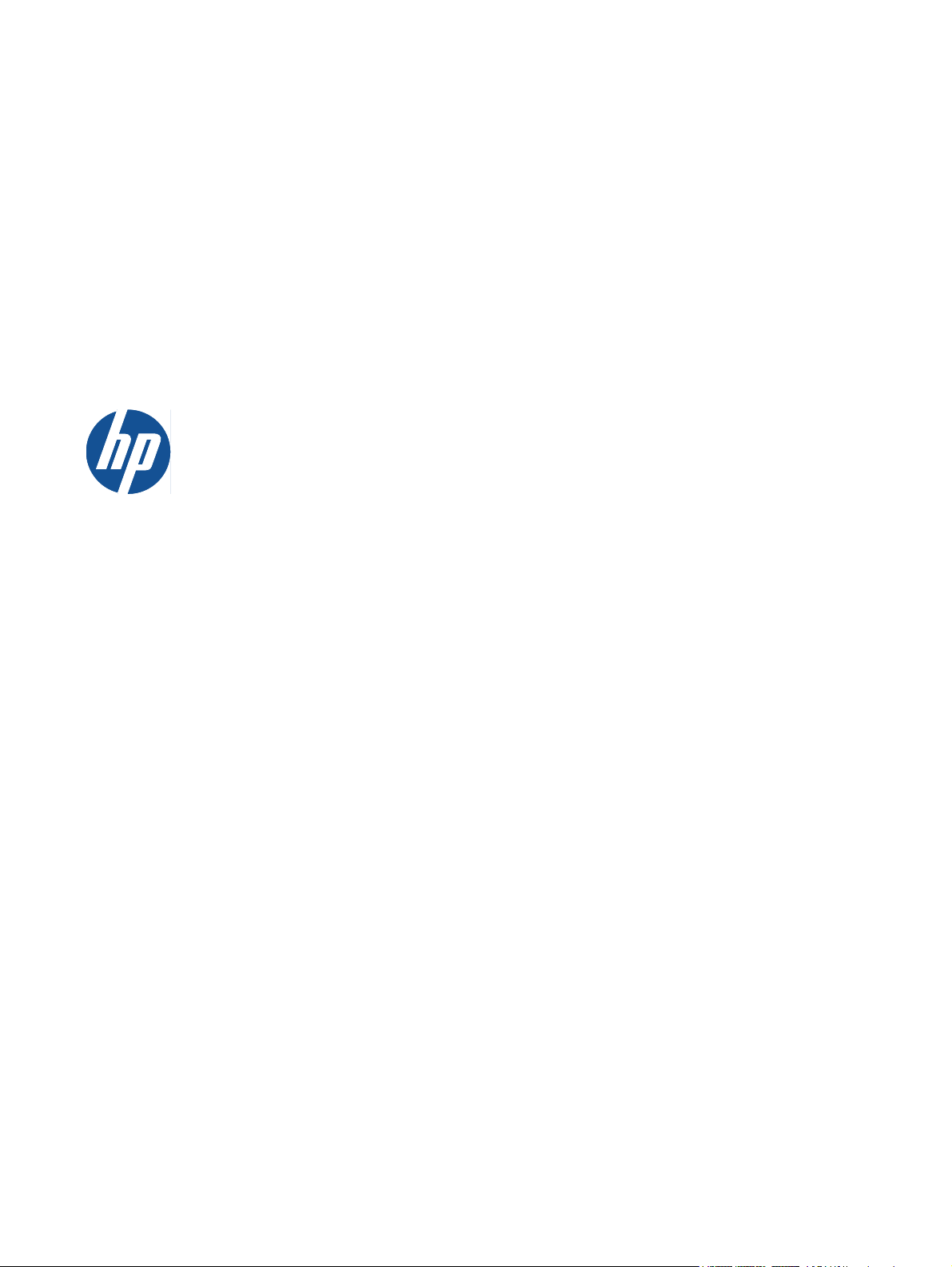
HP Photosmart Premium série C310 eAll-in-One
Page 2
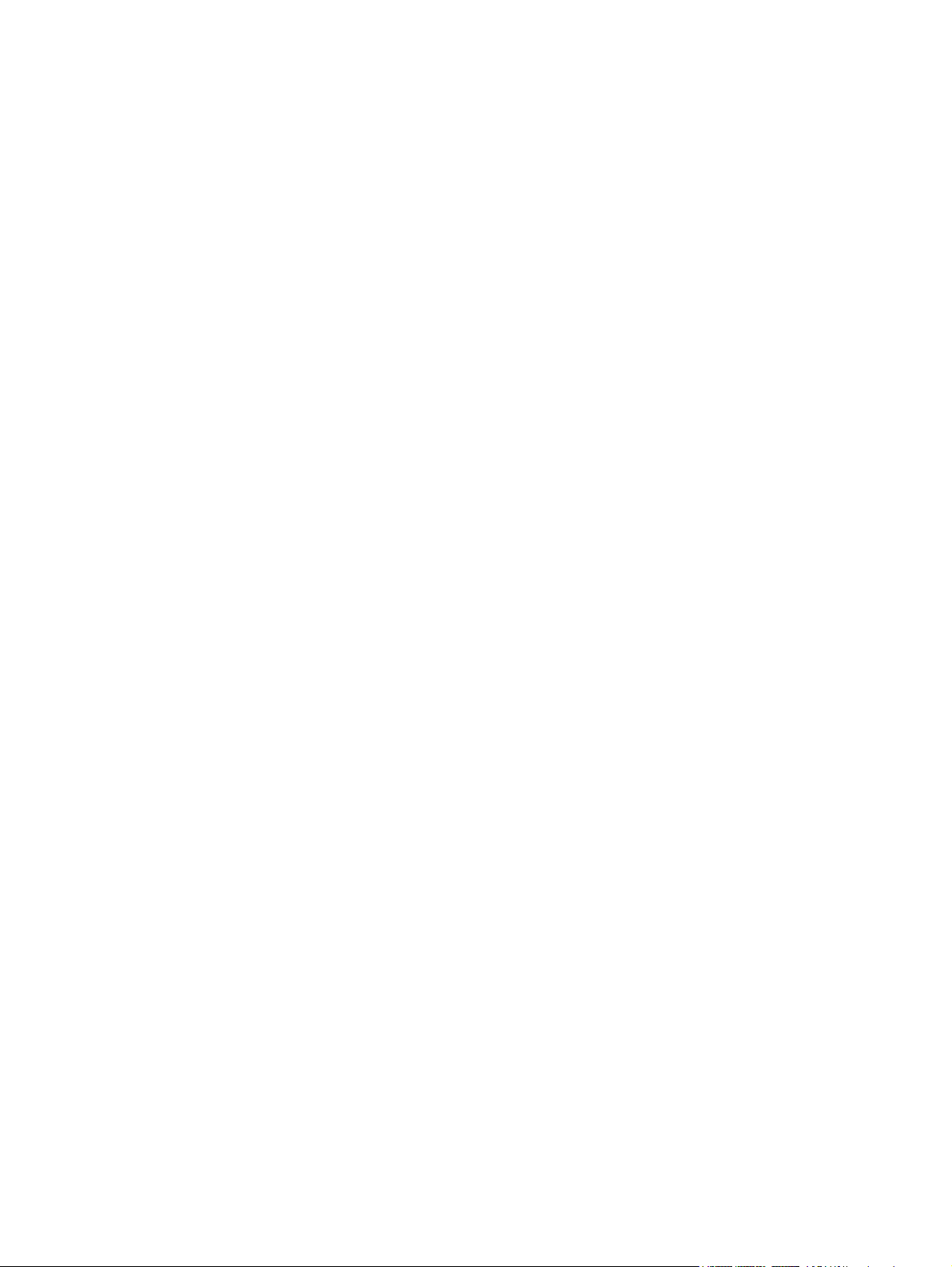
Page 3
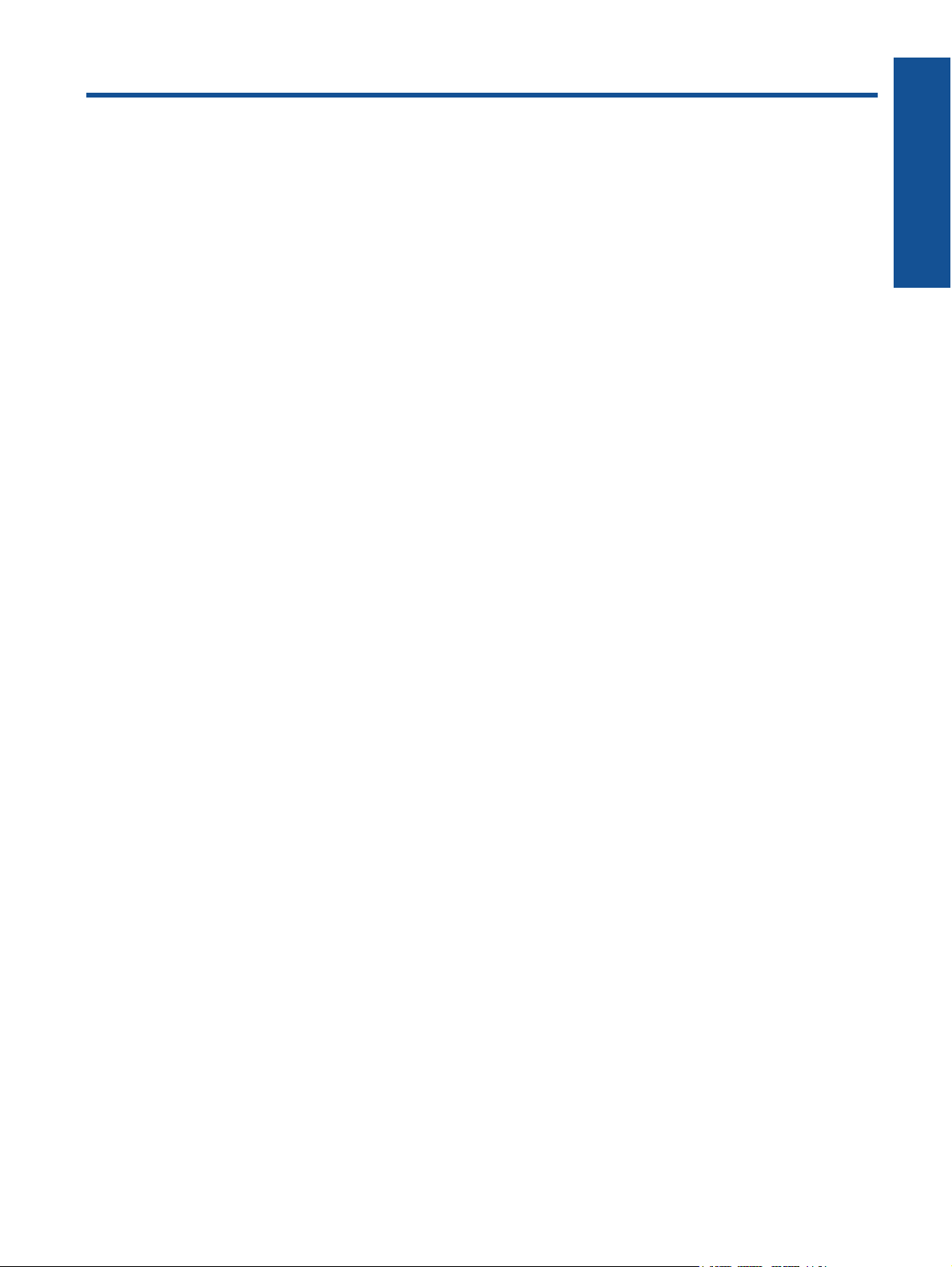
Sommaire
1 Aide HP Photosmart Premium série C310 e-All-in-One..................................................................................................3
2 Apprenez à utiliser l'appareil HP Photosmart
Composants de l'imprimante................................................................................................................................................5
Conseils pour apprendre à connaître l'imprimante...............................................................................................................6
3 Procédures..........................................................................................................................................................................7
4Impression
Chargement des supports..................................................................................................................................................11
Conseils pour réussir vos impressions...............................................................................................................................15
5 Copie et numérisation
Numérisation vers un ordinateur........................................................................................................................................17
Copie de documents textuels ou mixtes.............................................................................................................................18
Conseils pour réussir vos copies et numérisations............................................................................................................20
6 Utilisation des cartouches
Vérification des niveaux d'encre estimés...........................................................................................................................21
Nettoyage automatique de la tête d'impression.................................................................................................................21
Remplacement des cartouches..........................................................................................................................................22
Commande de fournitures d'encre.....................................................................................................................................24
Informations de garantie sur les cartouches......................................................................................................................24
Conseils pour l'utilisation de l'encre....................................................................................................................................25
Sommaire
7Assistance HP
Pour obtenir une aide supplémentaire...............................................................................................................................27
Assistance téléphonique HP..............................................................................................................................................27
Options de garantie supplémentaires.................................................................................................................................28
8 Connectivité
Installation du logiciel pour une connexion réseau.............................................................................................................29
Conseils pour la configuration et l'utilisation d'une imprimante en réseau.........................................................................29
9 Renseignements techniques
Avertissement.....................................................................................................................................................................31
Informations relatives au microprocesseur de cartouches.................................................................................................31
Caractéristiques techniques...............................................................................................................................................32
Programme de gestion des produits en fonction de l'environnement.................................................................................34
Déclarations de réglementation..........................................................................................................................................39
Déclarations de conformité aux réglementations sans fil...................................................................................................42
Index........................................................................................................................................................................................45
1
Page 4
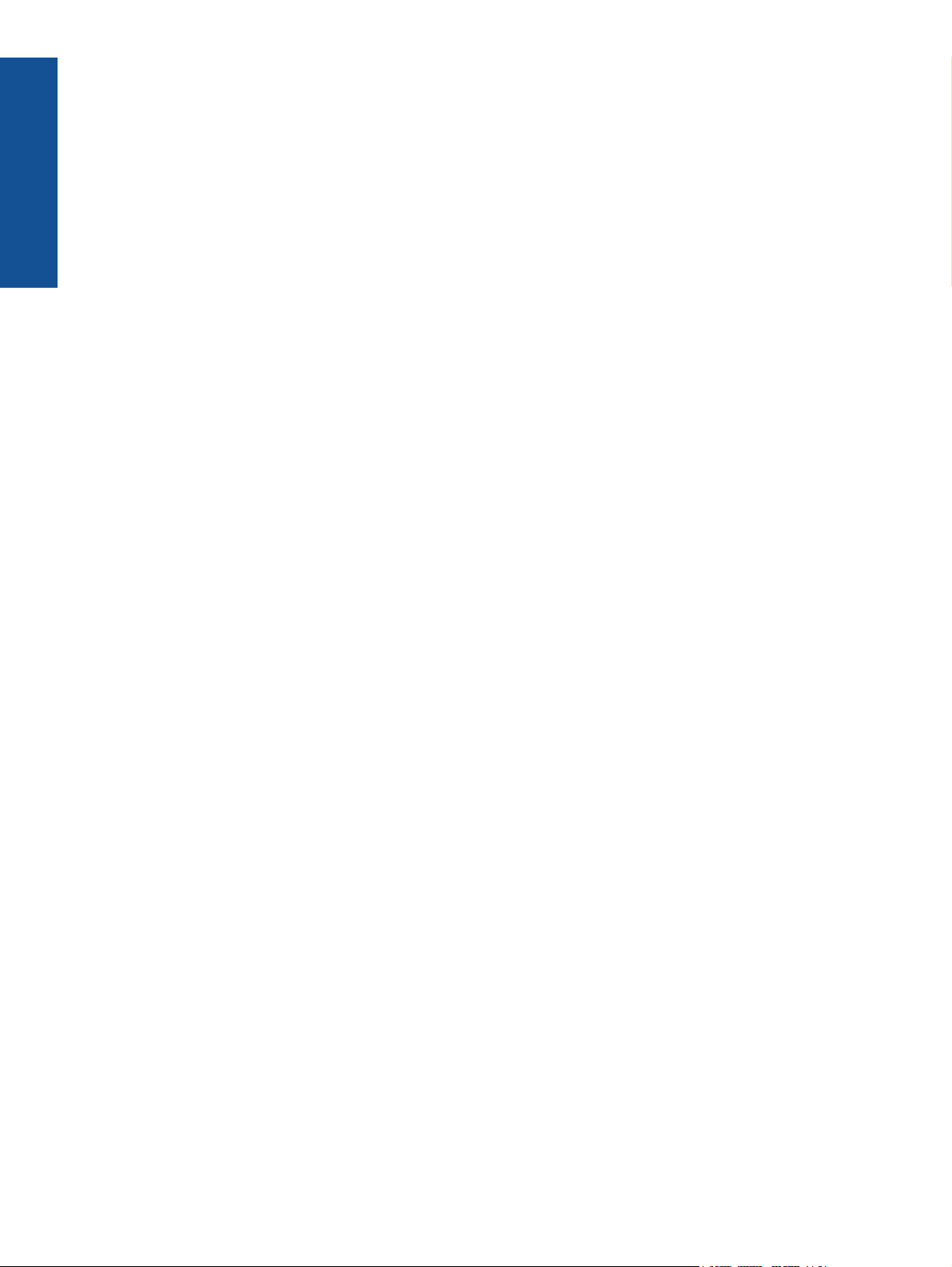
Sommaire
2
Page 5
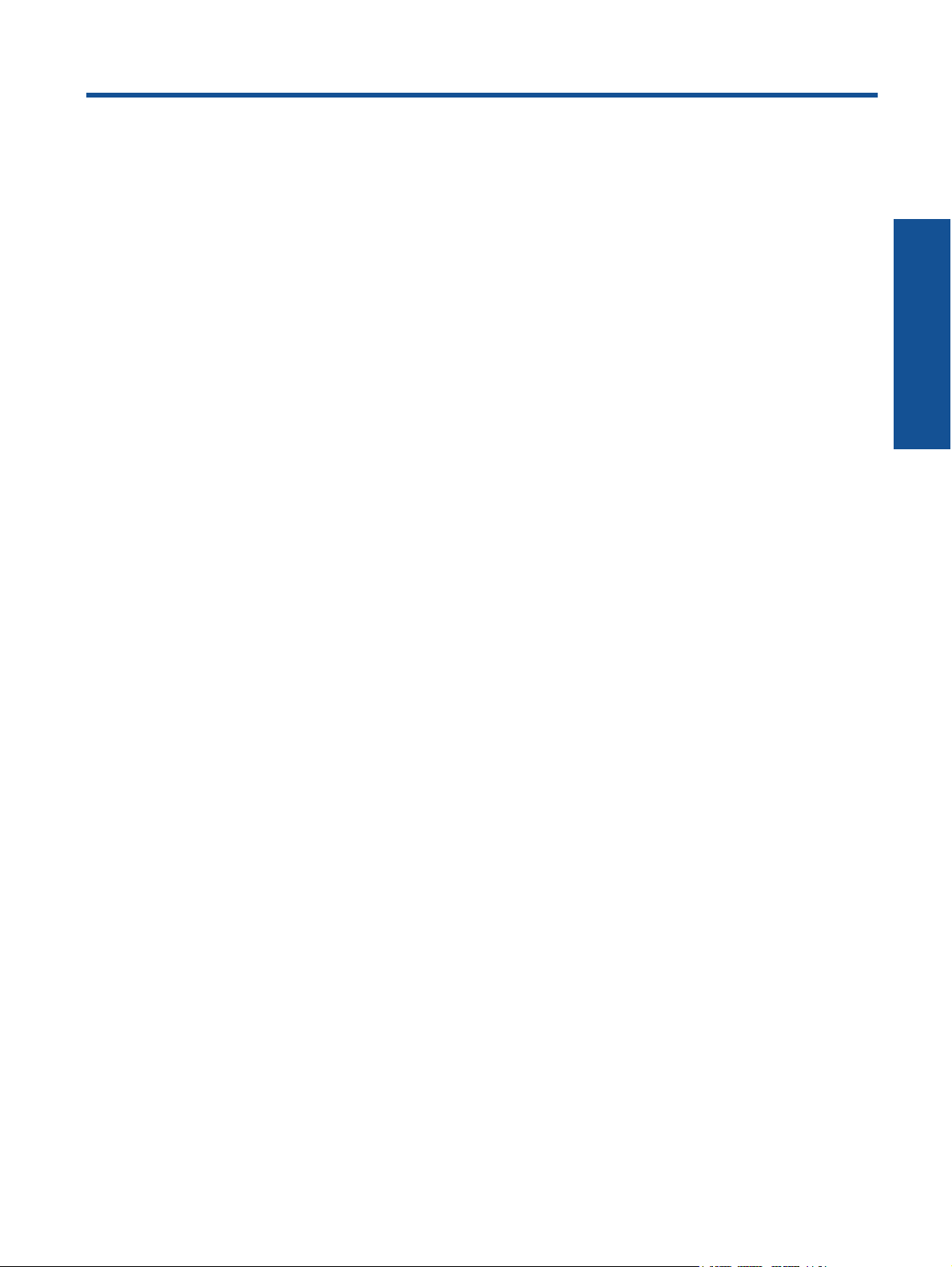
1 Aide HP Photosmart Premium série
C310 e-All-in-One
Pour obtenir des informations sur l'appareil HP Photosmart, reportez-vous aux sections suivantes :
• Apprenez à utiliser l'appareil HP Photosmart, page 5
• Procédures, page 7
• Impression, page 9
• Copie et numérisation, page 17
• Utilisation des cartouches, page 21
• Connectivité, page 29
• Renseignements techniques, page 31
• Pour obtenir une aide supplémentaire, page 27
Aide HP Photosmart Premium série
C310 e-All-in-One
Aide HP Photosmart Premium série C310 e-All-in-One 3
Page 6
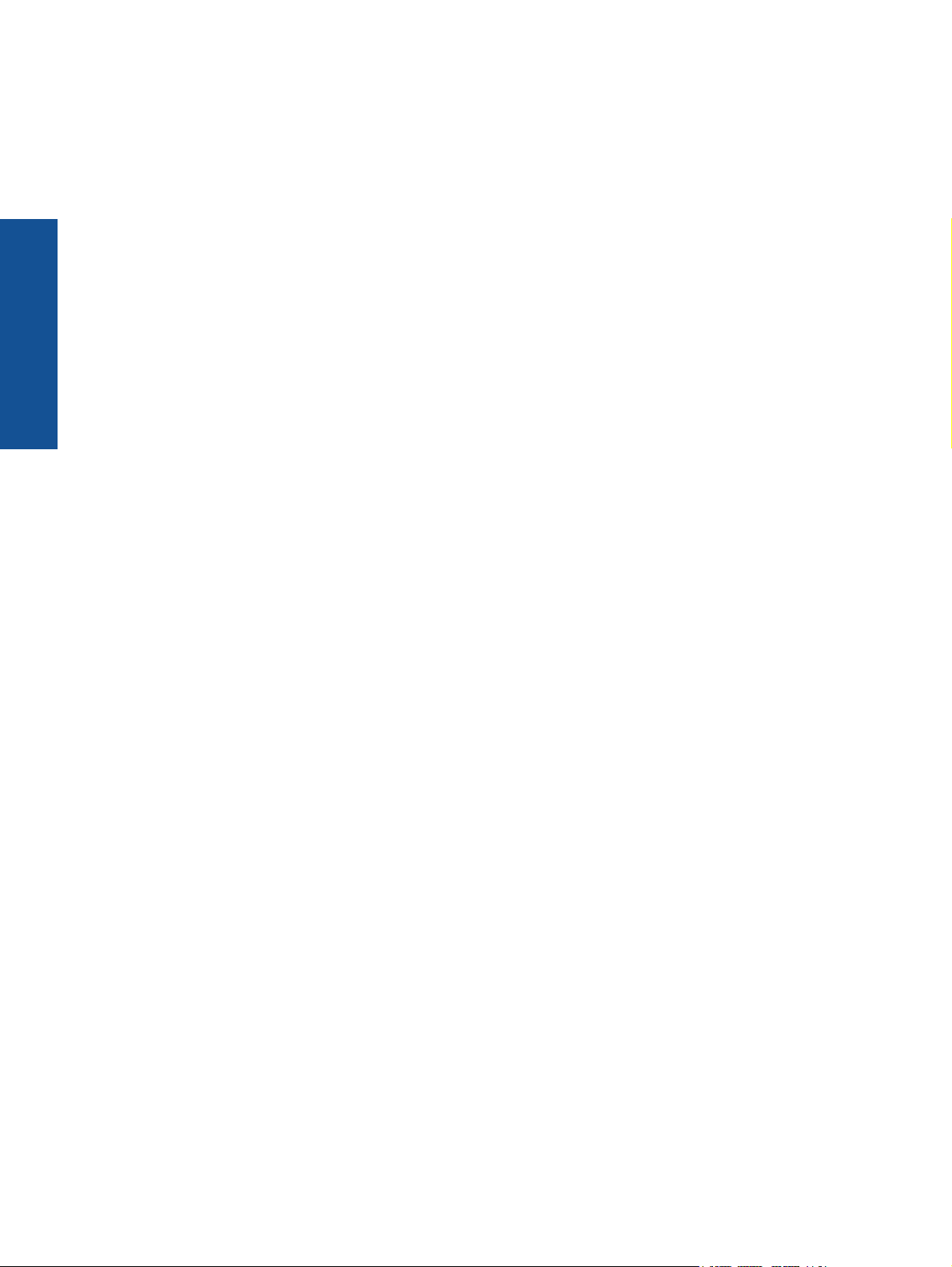
Chapitre 1
Aide HP Photosmart Premium série
C310 e-All-in-One
4 Aide HP Photosmart Premium série C310 e-All-in-One
Page 7
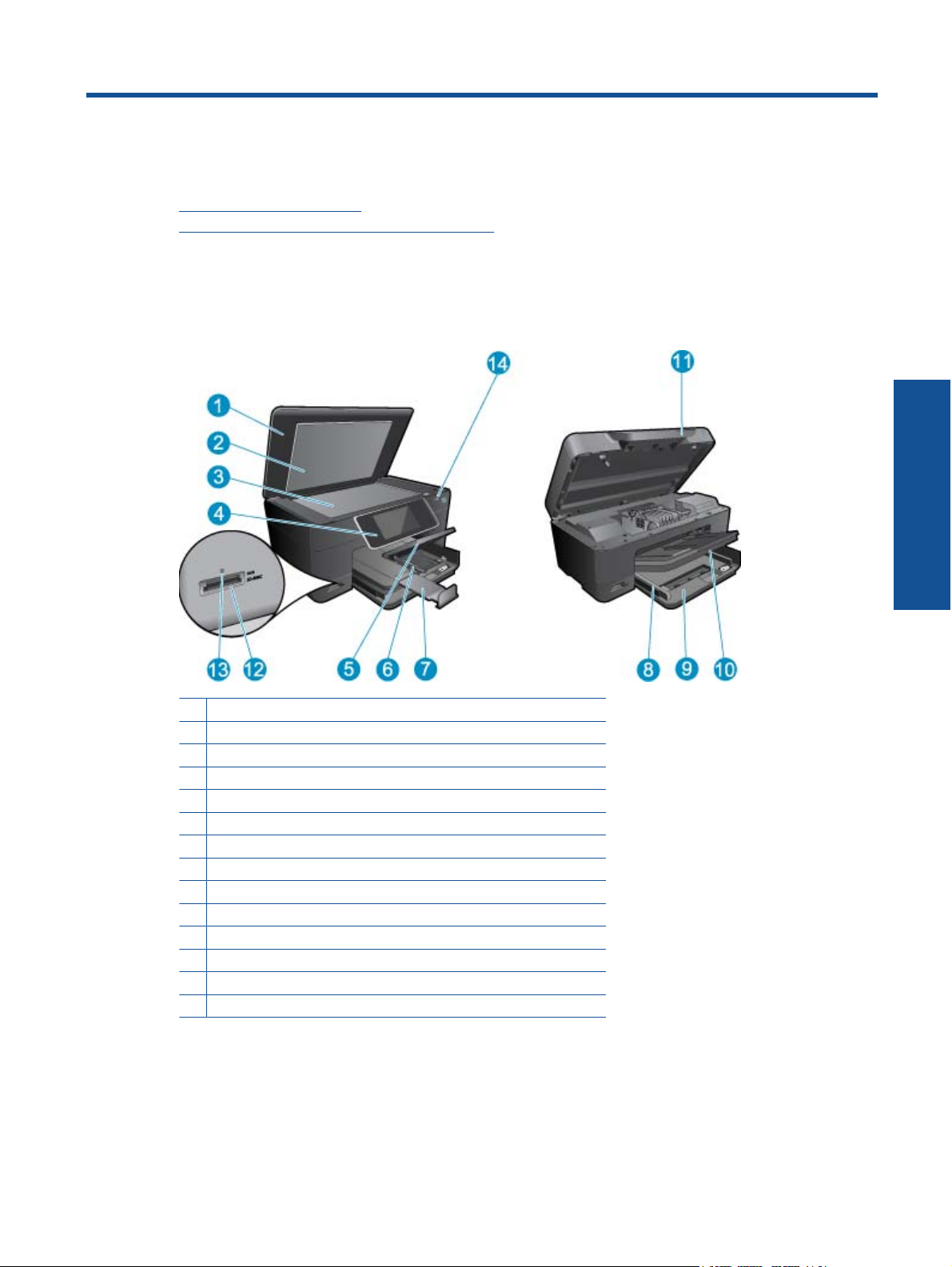
2 Apprenez à utiliser l'appareil HP
Photosmart
• Composants de l'imprimante
Conseils pour apprendre à connaître l'imprimante
•
Composants de l'imprimante
• Vue avant de l'imprimante
1 Capot
2 Intérieur du capot
3 Vitre
4 Écran graphique couleur (également appelé écran) :
5 Bac photo
6 Guide de largeur du papier du bac photo
7 Rallonge du bac d'alimentation (également appelée rallonge du bac)
8 Guide de largeur du papier pour le bac principal
9 Bac principal (également appelé bac d'entrée)
10 Bac de sortie
11 Porte d'accès à la cartouche
12 Emplacements de Carte mémoire
13 Voyants d'emplacement de Carte mémoire
14 Voyant sans fil
• Vues du dessus et de l'arrière de l'imprimante
Apprenez à utiliser l'appareil HP
Photosmart
Apprenez à utiliser l'appareil HP Photosmart 5
Page 8
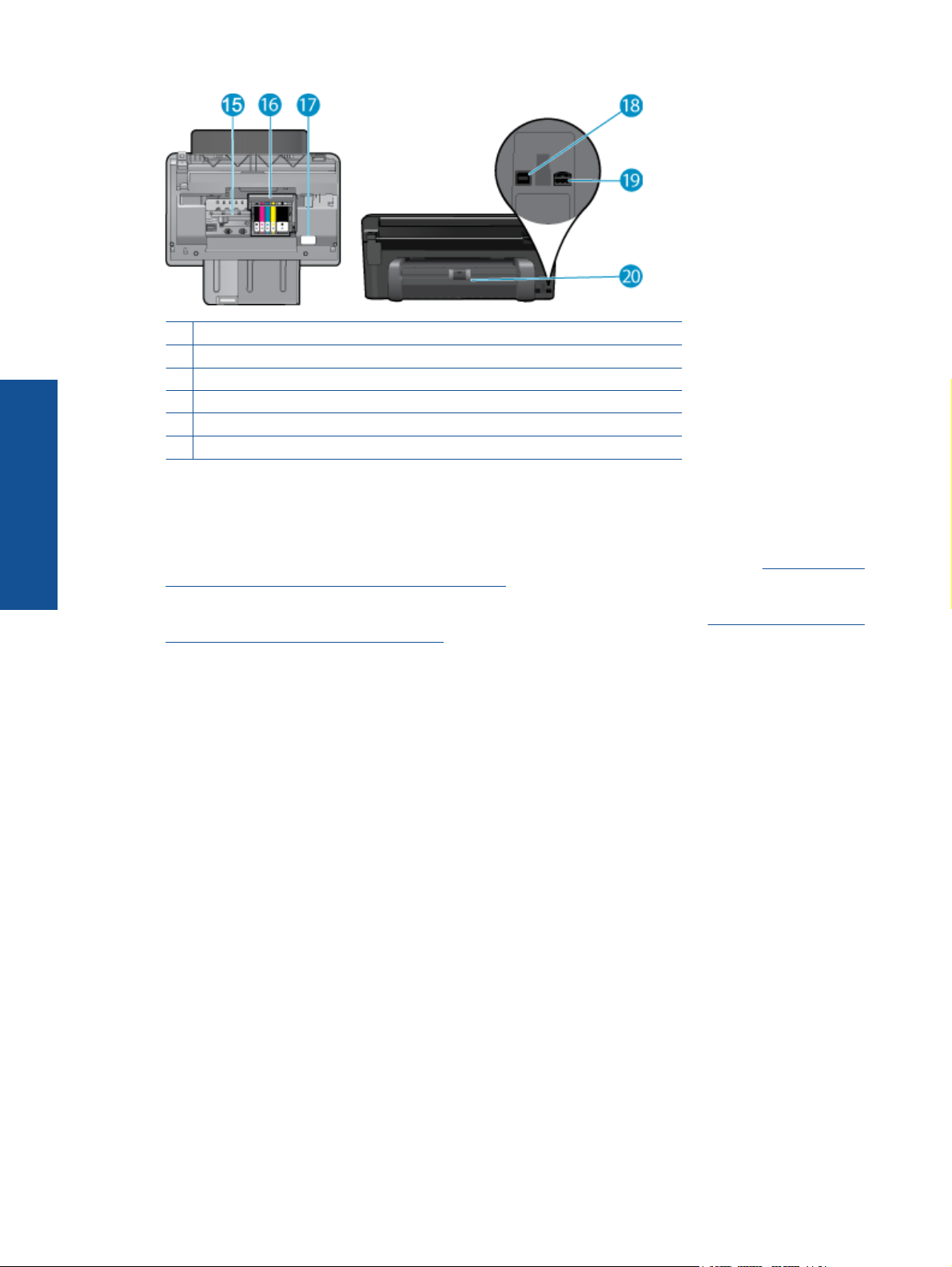
Chapitre 2
Apprenez à utiliser l'appareil HP
Conseils pour apprendre à connaître l'imprimante
Photosmart
15 Zone d'accès aux cartouches
16 Ensemble tête d'impression
17 Emplacement du numéro de modèle
18 Port USB arrière
19 Raccordement électrique (utilisez exclusivement l'adaptateur secteur fourni par HP).
20 Accessoire d'impression recto verso
Appliquez les conseils ci-après pour apprendre à connaître l'imprimante :
• Découvrez les fonctions du panneau de commande depuis le Web, de façon simple et rapide.
Cliquez ici pour
consulter des informations complémentaires en ligne.
• Découvrez le gestionnaire des Applications d'impression qui vous permet d'imprimer des recettes de cuisine,
des coupons de remise ou d'autres contenus à partir du Web, de façon simple et rapide.
Cliquez ici pour consulter
des informations complémentaires en ligne.
6 Apprenez à utiliser l'appareil HP Photosmart
Page 9
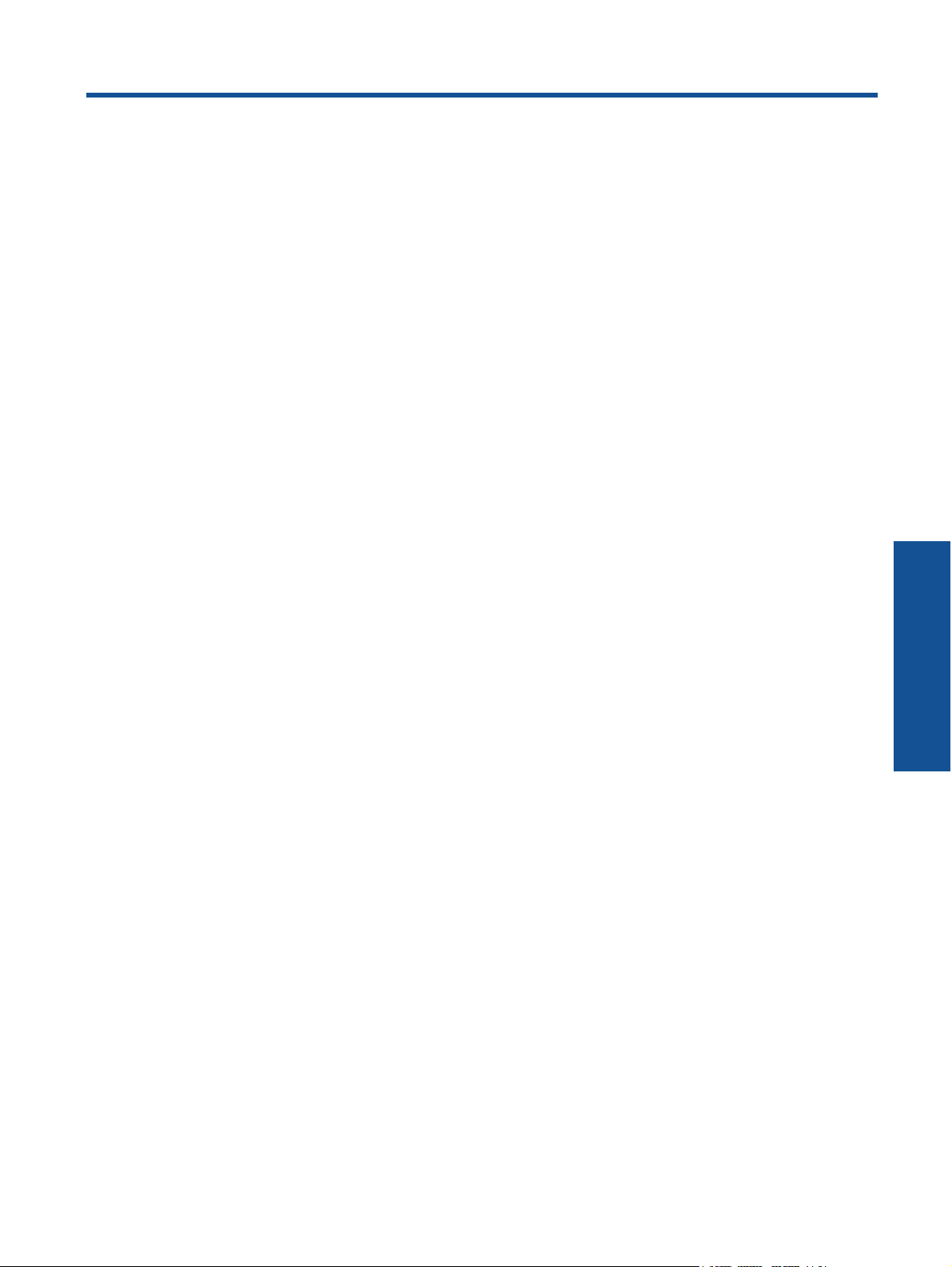
3 Procédures
Cette section contient des liens vers des tâches courantes, telles que l'impression de photos, la numérisation et la
création de copies.
Numérisation vers un ordinateur, page 17
•
Copie de documents textuels ou mixtes, page 18
•
Éliminez un bourrage papier dans l'accessoire
•
d'impression recto verso., page 14
Remplacement des cartouches, page 22
•
Chargement des supports, page 11
•
Procédures 7
Procédures
Page 10
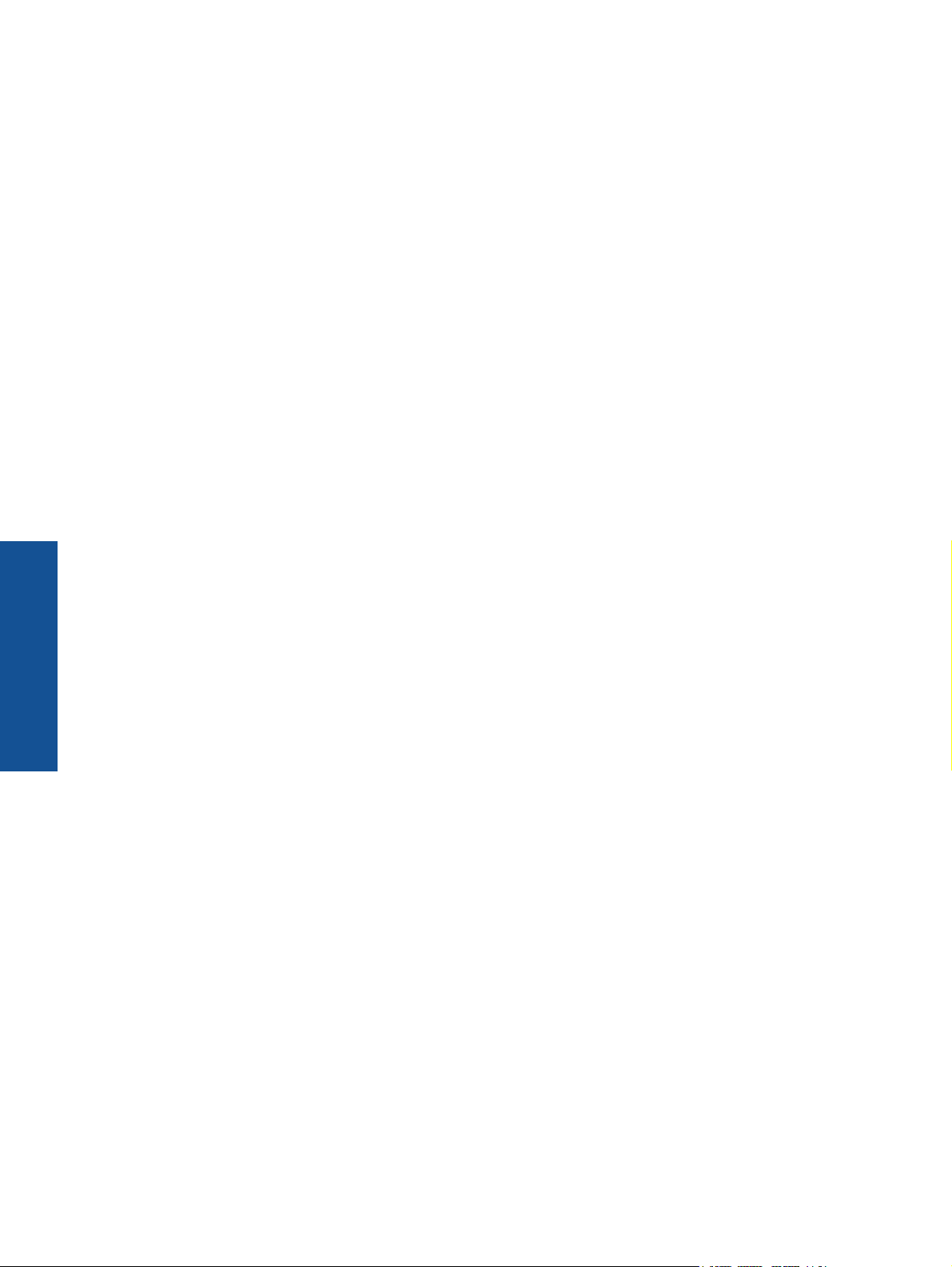
Chapitre 3
Procédures
8 Procédures
Page 11
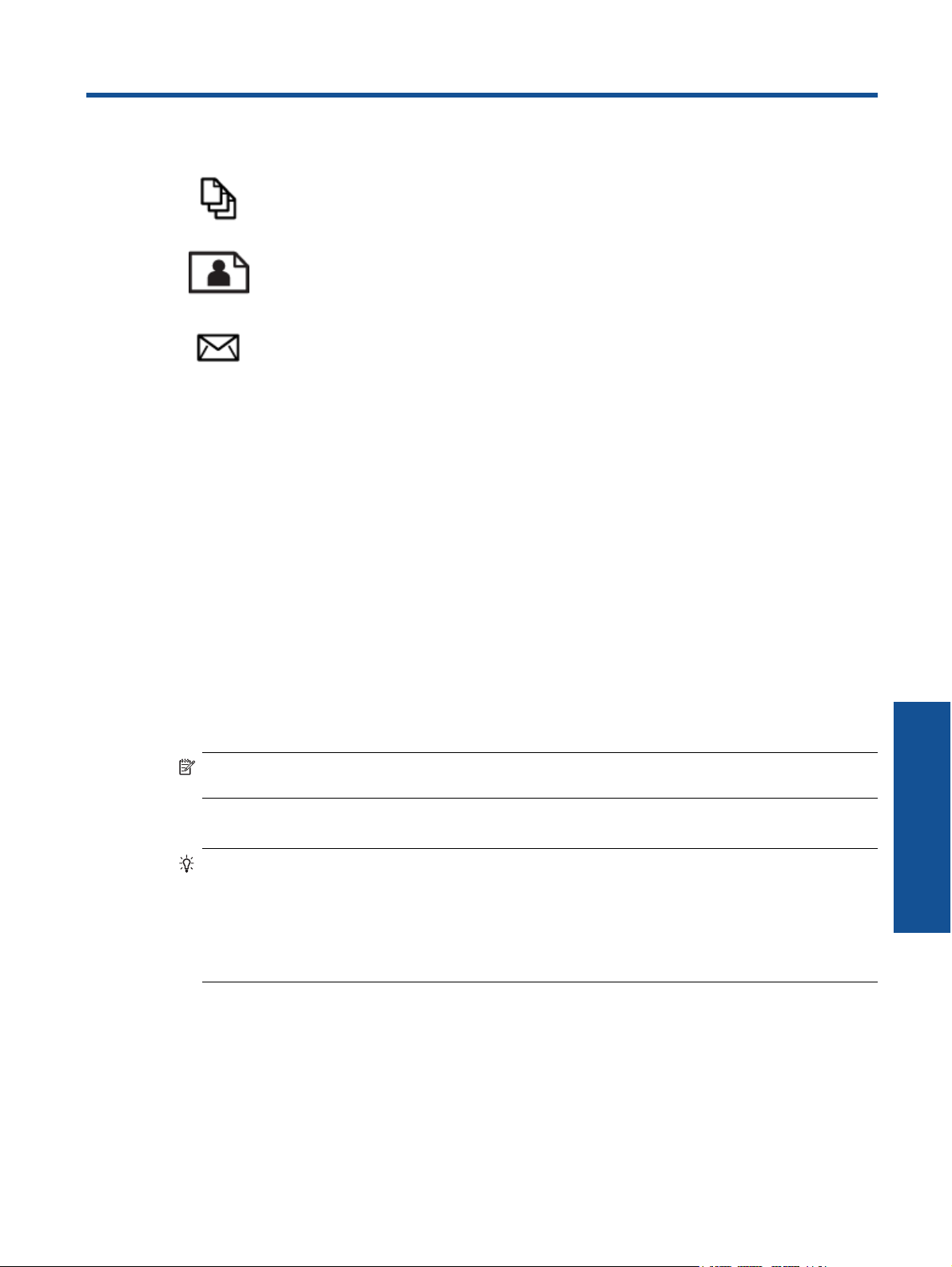
4Impression
Imprimer les documents, page 9
Impression des photos, page 10
Impression d'enveloppes, page 11
Rubriques associées
• Chargement des supports, page 11
Conseils pour réussir vos impressions, page 15
Imprimer les documents
La plupart des paramètres d'impression sont automatiquement gérés par l'application logicielle. Vous ne devez les
modifier manuellement que lorsque vous changez la qualité d'impression, que vous imprimez sur des types de
papier spécifiques ou des transparents ou que vous utilisez des fonctions spéciales.
Pour imprimer depuis une application logicielle
1. Assurez-vous que le bac à papier contient du papier.
2. Dans le menu Fichier de votre application logicielle, cliquez sur Imprimer.
3. Vérifiez que l'appareil est sélectionné en tant qu'imprimante.
4. Si vous devez modifier les paramètres, cliquez sur le bouton qui ouvre la boîte de dialogue Propriétés.
Selon l'application logicielle utilisée, ce bouton peut être Propriétés, Options, Configuration d'imprimante,
Imprimante ou Préférences.
Remarque Lorsque vous imprimez une photo, vous devez sélectionner les options associées au type de
papier spécifique et à l'amélioration des photos.
5. Sélectionnez les options correspondant à votre tâche d'impression dans les onglets Avancé, Raccourcis
d'impression, Fonctions et Couleur.
Conseil Vous pouvez sélectionner facilement les options appropriées pour votre travail d'impression en
choisissant l'une des tâches d'impression prédéfinies dans l'onglet Raccourcis d'impression. Cliquez sur
un type de tâche d'impression dans la liste Raccourcis d'impression. Les paramètres par défaut pour ce
type d'impression sont définis et résumés sous l'onglet Raccourcis d'impression. Le cas échéant, vous
pouvez régler ici les paramètres et enregistrer vos paramètres personnalisés comme nouveau raccourci
d'impression. Pour enregistrer un raccourci d'impression personnalisé, sélectionnez le raccourci et cliquez
sur Enregistrer sous. Pour supprimer un raccourci, sélectionnez-le et cliquez sur Supprimer.
6. Cliquez sur OK pour fermer la boîte de dialogue Propriétés.
7. Cliquez sur Imprimer ou sur OK pour commencer l'impression.
Rubriques associées
• Chargement des supports, page 11
Conseils pour réussir vos impressions, page 15
Impression
Impression 9
Page 12
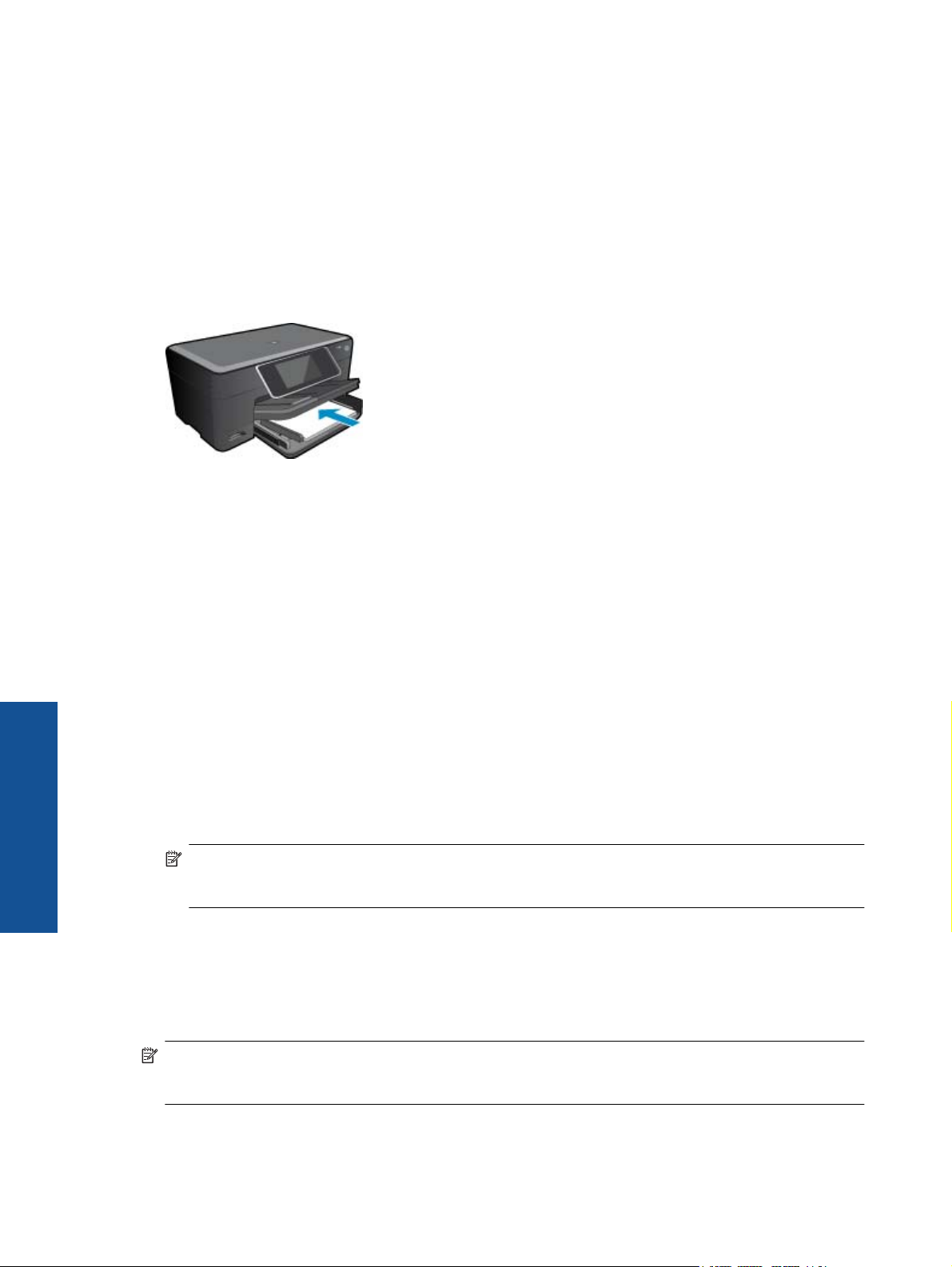
Chapitre 4
Impression des photos
• Impression des photos sauvegardées sur votre ordinateur, page 10
Impression des photos sauvegardées sur votre ordinateur
Impression d'une photo sur du papier photo
1. Assurez-vous d'avoir chargé du papier photo dans le bac photo.
2. Chargez du papier photo, face à imprimer vers le bas, dans la partie droite du bac photo.
3. Faites glisser le guide de largeur du papier vers l'intérieur, jusqu'à ce qu'il soit calé contre la pile de papier.
4. Dans le menu Fichier de votre application logicielle, cliquez sur Imprimer.
5. Vérifiez que l'appareil est sélectionné en tant qu'imprimante.
6. Cliquez sur le bouton qui ouvre la boîte de dialogue Propriétés.
Selon l'application logicielle utilisée, ce bouton peut être Propriétés, Options, Configuration d'imprimante,
Imprimante ou Préférences.
7. Cliquez sur l'onglet Fonctionnalités.
8. Dans la zone Options de base, sélectionnez, dans la liste déroulante Type de papier, l'option Plus.
Sélectionnez ensuite le type de papier photo adéquat.
9. Dans la zone Options de redimensionnement, sélectionnez, dans la liste déroulante Format, l'option Plus.
Sélectionnez ensuite le format de papier adéquat.
Si le format et le type de papier ne sont pas compatibles, le logiciel de l'imprimante affiche une alerte et vous
invite à sélectionner un type ou un format différent.
10. (Facultatif) Cochez la case Impression sans bordures si elle n'est pas déjà sélectionnée.
Si le format et le type de papier ne sont pas compatibles avec une impression sans bordures, le logiciel du
produit affiche un message d'alerte et permet de sélectionner un autre type ou format.
11. Dans la zone Options de base, sélectionnez une qualité d'impression élevée telle que Supérieure dans la liste
déroulante Qualité d'impression.
Impression
Remarque Pour atteindre la résolution ppp maximale, vous pouvez définir le paramètre ppp maximum
avec les types de papier photo pris en charge. Si le mode ppp maximum ne figure pas dans la liste
déroulante des qualités d'impression, vous pouvez activer ce mode à partir de l'onglet Avancés.
12. Dans la zone Technologies HP Real Life, cliquez sur la liste déroulante Retouche photo et sélectionnez les
options suivantes :
• Désactivé : n'applique pas les Technologies HP Real Life à l'image.
• Version de base : améliore les images à faible résolution ; règle légèrement la netteté de l'image.
13. Cliquez sur OK pour revenir à la boîte de dialogue Propriétés.
14. Cliquez sur OK, puis sur Imprimer ou sur OK dans la boîte de dialogue Imprimer.
Remarque Ne laissez pas de papier photo dans le bac d'alimentation si vous ne l'utilisez pas. Il risquerait de
gondoler, ce qui nuirait à la qualité des impressions. Pour obtenir les meilleurs résulats, ne laissez pas les photos
imprimées s'empiler dans le bac à papier.
10 Impression
Page 13
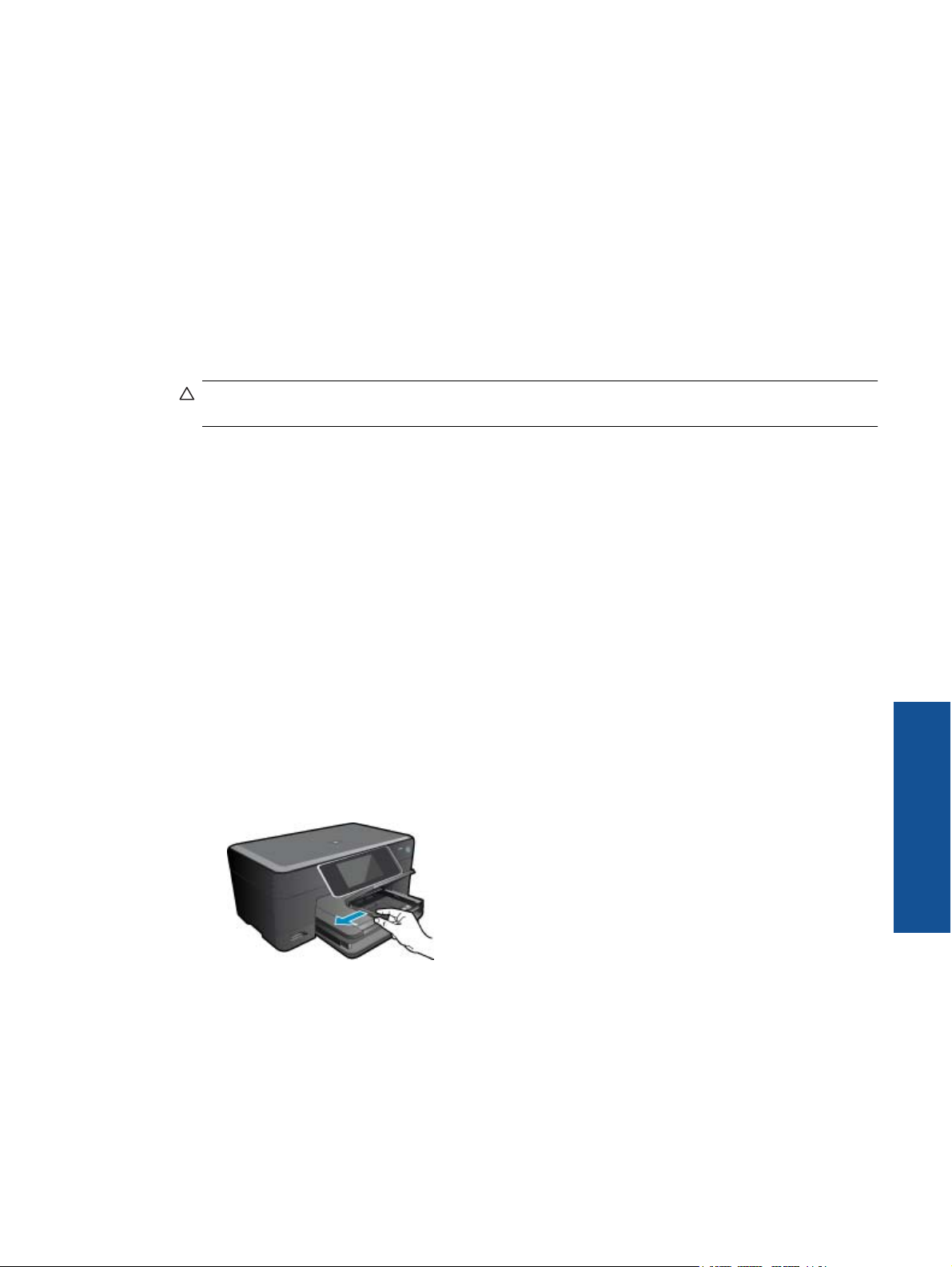
Rubriques associées
• Chargement des supports, page 11
Conseils pour réussir vos impressions, page 15
Impression d'enveloppes
L'appareil HP Photosmart permet d'imprimer sur une ou plusieurs enveloppes ou sur des étiquettes pour
imprimantes jet d'encre.
Pour imprimer un groupe d'adresses sur des étiquettes ou des enveloppes
1. Imprimez tout d'abord une page de test sur du papier ordinaire.
2. Superposez la page de test sur la feuille d'étiquettes ou l'enveloppe et examinez-les à la lumière. Vérifiez
l'espacement des blocs de texte. Effectuez les modifications nécessaires.
3. Chargez les étiquettes ou les enveloppes dans le bac à papier.
Attention N'utilisez pas d’enveloppes à fenêtre ou à agrafe. Elles risqueraient de se coincer dans les
rouleaux et de causer des bourrages papier.
4. Faites glisser le guide de largeur vers l'intérieur jusqu'à ce qu'il soit calé contre la pile d'étiquettes ou
d'enveloppes.
5. Si vous imprimez sur des enveloppes, effectuez les opérations suivantes :
a. Affichez les paramètres d’impression et cliquez sur l’onglet Fonctionnalités.
b. Dans la zone Options de redimensionnement, cliquez sur le format approprié dans la liste Format.
6. Cliquez sur OK, puis sur Imprimer ou sur OK dans la boîte de dialogue Imprimer.
Rubriques associées
• Chargement des supports, page 11
Conseils pour réussir vos impressions, page 15
Chargement des supports
1. Procédez de l'une des manières suivantes :
Chargez du papier de format 10 x 15 cm (4 x 6 pouces)
a. Soulevez le couvercle du bac photo.
Soulevez le couvercle du bac photo et faites glisser le guide-papier vers l'extérieur.
b. Chargez du papier.
Insérez la pile de papier photo dans le bac dans le sens de la longueur et face à imprimer vers le bas.
Impression
Chargement des supports 11
Page 14
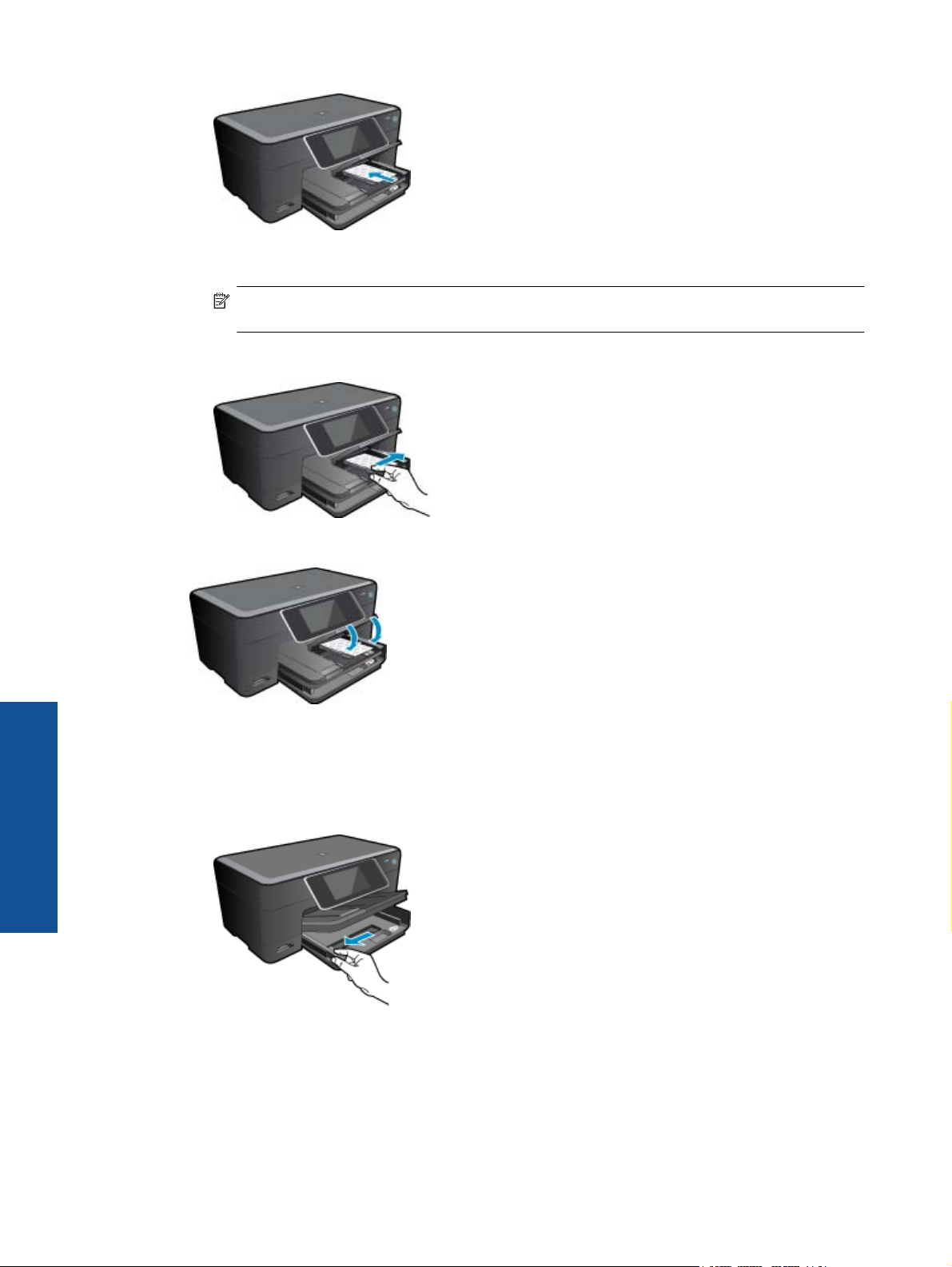
Chapitre 4
Faites glisser la pile de papier jusqu'à ce qu'elle soit calée.
Remarque Si le papier photo utilisé est perforé, chargez-le de manière à ce que les perforations
soient le plus près de vous.
Faites glisser le guide de largeur vers l'intérieur, de façon à ce qu'il soit calé contre le bord du papier.
Impression
c. Abaissez le couvercle du bac photo.
Chargez du papier de format A4 ou 8,5 x 11 pouces
a. Relevez le bac photo.
Faites glisser le guide de réglage en largeur du papier vers l'extérieur.
Retirez tout le papier contenu dans le bac d'alimentation principal.
b. Chargez du papier.
12 Impression
Insérez la pile de papier dans le bac principal dans le sens de la longueur et face à imprimer vers le bas.
Page 15
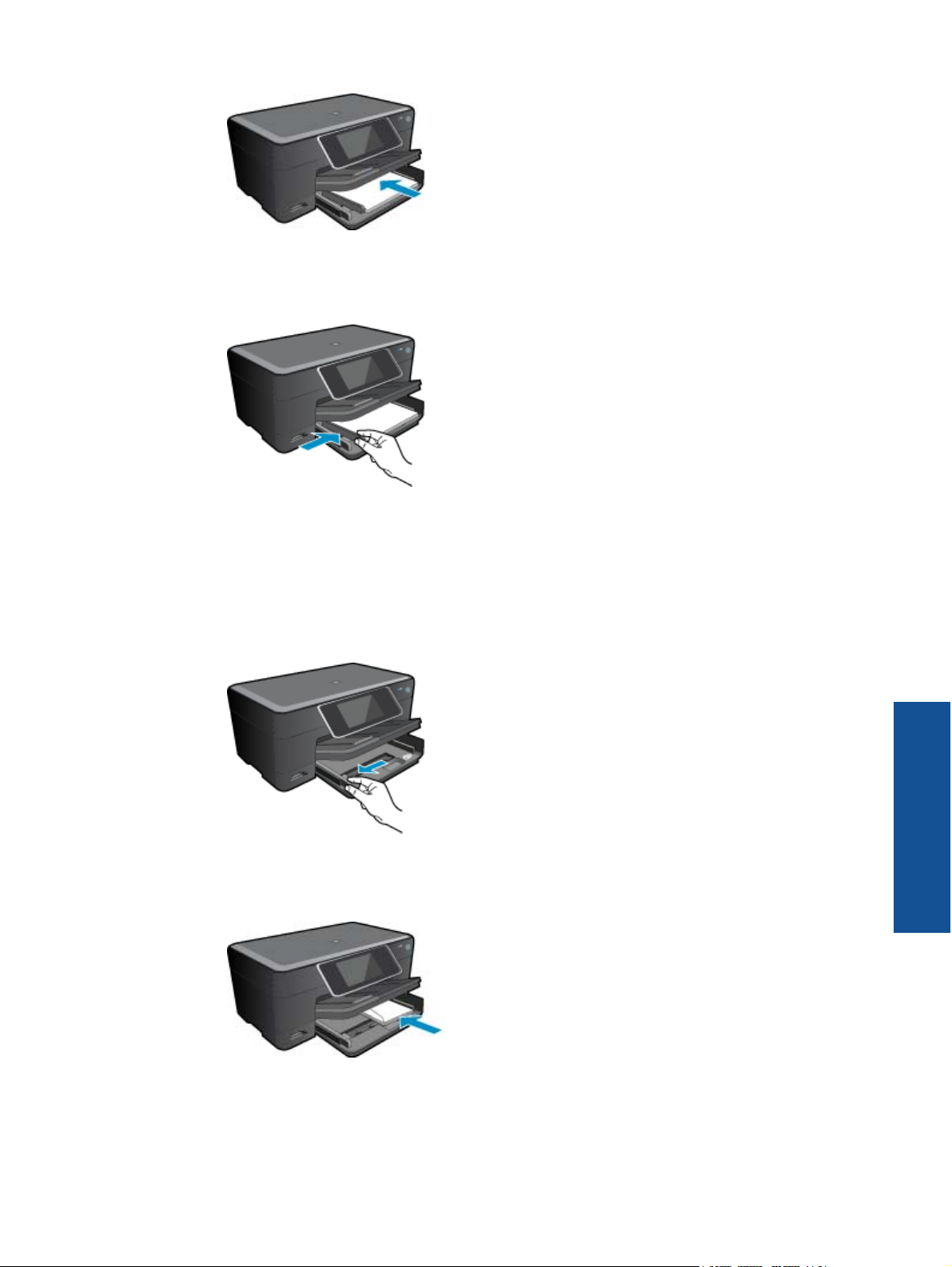
Faites glisser la pile de papier jusqu'à ce qu'elle soit calée.
Faites glisser le guide de largeur vers l'intérieur, de façon à ce qu'il soit calé contre le bord du papier.
Abaissez le bac photo.
Chargement des enveloppes
a. Relevez le bac photo.
Faites glisser le guide de réglage en largeur du papier vers l'extérieur.
Retirez tout le papier contenu dans le bac d'alimentation principal.
b. Chargez des enveloppes.
Insérez une ou plusieurs enveloppes contre le côté droit du bac d'alimentation principal, rabats placés
sur la gauche et orientés vers le haut.
Faites glisser la pile d'enveloppes jusqu'à ce qu'elle soit calée.
Faites glisser le guide de largeur vers l'intérieur jusqu'à ce qu'il soit calé contre la pile d'enveloppes.
Chargement des supports 13
Impression
Page 16

Chapitre 4
Abaissez le bac photo.
2. Affichez l'animation relative à cette rubrique. Certains écrans qui apparaissent dans l'animation peuvent ne pas
correspondre à votre produit.
Rubriques connexes
• Conseils pour réussir vos impressions, page 15
Éliminez un bourrage papier dans l'accessoire
d'impression recto verso.
Pour éliminer un bourrage dans l'accessoire d'impression recto verso
1. Mettez le produit hors tension.
2. Retirez l'accessoire d'impression recto verso.
Impression
14 Impression
3. Retirez le papier coincé.
4. Remettez en place l'accessoire d'impression recto verso.
5. Mettez le produit sous tension.
Page 17

6. Relancez l'impression.
7. Affichez l'animation relative à cette rubrique. Certains écrans qui apparaissent dans l'animation peuvent ne pas
correspondre à votre produit.
Conseils pour réussir vos impressions
Suivez les conseils ci-après pour réussir vos impressions.
Conseils pour l'impression
• Utilisez des cartouches HP authentiques. Les cartouches HP authentiques ont été conçues et testées avec les
imprimantes HP pour vous aider à obtenir des résultats remarquables, jour après jour.
• Assurez-vous que les cartouches contiennent suffisamment d’encre. Pour vérifier l'estimation des niveaux
d'encre, suivez les instructions indiquées dans le menu Outils affiché à l'écran. Vous pouvez également vérifier
les niveaux d'encre en consultant la Boîte à outils de l'imprimante accessible dans le logiciel.
• Chargez une pile de papier, et non une seule page. Utilisez du papier propre, bien aplani et de même format.
Assurez-vous qu'un seul type de papier est chargé à la fois.
• Ajustez le guide de largeur du bac d'alimentation pour qu'il se cale contre le papier chargé. Assurez-vous que
le guide de largeur ne courbe pas le papier chargé dans le bac d'alimentation.
• Définissez la qualité d'impression et le format de papier d'après le type et le format du papier chargé dans le
bac d'entrée.
• Utilisez l'aperçu avant impression pour vérifier les marges. Assurez-vous que les paramètres de marge du
document ne dépassent pas la zone d'impression de l'imprimante.
• Découvrez comment partager vos photos et commander des tirages en ligne.
informations complémentaires en ligne.
• Découvrez Gestionnaire d'applications qui vous permet d'imprimer des recettes de cuisine, des bons de
remise et d'autres contenus à partir du Web, de façon simple et rapide.
informations complémentaires en ligne.
• Découvrez comment imprimer en tout lieu en envoyant à votre imprimante un courrier électronique contenant
des pièces jointes.
Cliquez ici pour consulter des informations complémentaires en ligne.
Cliquez ici pour consulter des
Cliquez ici pour consulter des
Conseils pour réussir vos impressions 15
Impression
Page 18

Chapitre 4
Impression
16 Impression
Page 19

5 Copie et numérisation
• Numérisation vers un ordinateur
Copie de documents textuels ou mixtes
•
Conseils pour réussir vos copies et numérisations
•
Numérisation vers un ordinateur
Pour numériser vers un ordinateur
1. Chargez l'original
a. Soulevez le capot situé sur le produit.
b. Chargez votre original, face à imprimer orientée vers le bas, dans l'angle avant droit de la vitre.
Copie et numérisation
c. Refermez le capot.
2. Démarrez la numérisation.
a. Sur l'écran d'accueil, mettez en surbrillance Numériser, puis appuyez sur OK.
b. Mettez en surbrillance l'option Ordinateur, puis appuyez sur OK.
Si le produit est connecté à un réseau, la liste des ordinateurs disponibles s'affiche. Sélectionnez l'ordinateur
vers lequel vous souhaitez effectuer le transfert pour lancer la numérisation.
3. Affichez l'animation relative à cette rubrique. Certains écrans qui apparaissent dans l'animation peuvent ne pas
correspondre à votre produit.
Rubriques associées
• Conseils pour réussir vos copies et numérisations, page 20
Copie et numérisation 17
Page 20

Chapitre 5
Copie de documents textuels ou mixtes
Copie et numérisation
1. Procédez de l'une des manières suivantes :
Copie recto seul
a. Chargez du papier.
Placez du papier au format standard dans le bac d'alimentation principal.
b. Chargez l'original
Soulevez le capot situé sur le produit.
Chargez votre original, face à imprimer orientée vers le bas, dans l'angle avant droit de la vitre.
Refermez le capot.
c. Spécifiez le nombre de copies.
Touchez le bouton Copier sur l'écran Démarrage.
L'aperçu de Copier s'affiche.
Touchez l'écran pour définir le nombre de copies.
d. Démarrez la copie.
Touchez Noir et blanc ou Couleur.
18 Copie et numérisation
Page 21

Copie recto verso
a. Chargez du papier.
Placez du papier au format standard dans le bac d'alimentation principal.
b. Chargez l'original
Soulevez le capot situé sur le produit.
Copie et numérisation
Chargez votre original, face à imprimer orientée vers le bas, dans l'angle avant droit de la vitre.
Refermez le capot.
c. Spécifiez l'option recto verso.
Touchez le bouton Copier sur l'écran Démarrage.
L'aperçu de Copier s'affiche.
Touchez Paramètres d'impression.
Le menu Paramètres de copie s'affiche.
Touchez Recto-verso.
Touchez Activé.
d. Spécifiez le nombre de copies.
Utilisez l'écran tactile pour définir le nombre de copies.
Copie de documents textuels ou mixtes 19
Page 22

Chapitre 5
e. Démarrez la copie.
Touchez Noir et blanc ou Couleur.
Copie et numérisation
f. Copiez le second original.
Chargez la seconde page sur la vitre et touchez OK.
2. Affichez l'animation relative à cette rubrique. Certains écrans qui apparaissent dans l'animation peuvent ne pas
correspondre à votre produit.
Rubriques associées
• Conseils pour réussir vos copies et numérisations, page 20
Conseils pour réussir vos copies et numérisations
Suivez les conseils ci-après pour réussir vos copies et vos numérisations :
• Maintenez la vitre et la partie interne du couvercle à l'état propre. Le scanner interprète tout ce qu'il détecte sur
la vitre comme faisant partie de l'image.
• Chargez votre original, face à imprimer vers le bas, dans l'angle avant droit de la vitre.
• Pour copier ou numériser un livre ou d'autres types d'originaux très épais, ôtez le couvercle.
• Pour réaliser une copie de grande taille d'un petit original, numérisez l'original dans l'ordinateur, redimensionnez
l'image dans le logiciel de numérisation, puis imprimez une copie de l'image agrandie.
• Pour éviter que le texte numérisé ne soit incorrect ou incomplet, assurez-vous que la luminosité est correctement
réglée dans le logiciel.
• Si la mise en page du document à numériser est complexe, sélectionnez le texte encadré en tant que paramètre
de numérisation de documents dans le logiciel. Lorsque ce paramètres est sélectionné, la disposition du texte
et la mise en page sont conservées.
• Si le recadrage de l'image numérisée est incorrect, désactivez la fonction de recadrage automatique dans le
logiciel et effectuez un recadrage manuel.
20 Copie et numérisation
Page 23

6 Utilisation des cartouches
• Vérification des niveaux d'encre estimés
Nettoyage automatique de la tête d'impression
•
Remplacement des cartouches
•
Commande de fournitures d'encre
•
Informations de garantie sur les cartouches
•
Conseils pour l'utilisation de l'encre
•
Vérification des niveaux d'encre estimés
Vous pouvez aisément vérifier le niveau d'encre pour estimer le temps restant avant le remplacement d'une
cartouche d'encre. Le niveau d'encre vous indique approximativement la quantité d'encre restant dans les
cartouches d'encre.
Remarque 1 Si vous avez installé une cartouche remanufacturée ou reconditionnée, ou encore une cartouche
précédemment utilisée dans une autre imprimante, l'indicateur de niveau d'encre peut être inexact, voire
indisponible.
Remarque 2 Les avertissements et indicateurs de niveaux d'encre fournissent des estimations à des fins de
planification uniquement. Lorsqu'un message d'avertissement relatif à un faible niveau d'encre s'affiche, faites
en sorte d'avoir une cartouche de remplacement à portée de main afin d'éviter une perte de temps éventuelle.
Le remplacement des cartouches n'est pas nécessaire tant que la qualité d'impression n'est pas jugée
inacceptable.
Remarque 3 L'encre contenue dans les cartouches est utilisée de différentes manières au cours du processus
d'impression, y compris lors de l'initialisation, qui prépare le produit et les cartouches en vue de l'impression, ou
encore lors de l'entretien des têtes d'impression, qui permet de nettoyer les buses et assurer que l'encre s'écoule
en douceur. En outre, une certaine quantité d'encre demeure dans la cartouche après utilisation. Pour plus
d'informations, voir
Pour vérifier les niveaux d'encre à partir du logiciel HP Photosmart
1. Dans le Centre de solutions HP, cliquez sur Paramètres, placez votre curseur sur Paramètres
d'impression, puis cliquez sur Boîte à outils de l'imprimante.
Remarque Vous pouvez également ouvrir la Boîte à outils de l'imprimante à partir de la boîte de dialogue
Propriétés d'impression. Dans cette dernière, cliquez sur l'onglet Fonctionnalités, puis sur le bouton
Services de l'imprimante.
La Boîte à outils de l'imprimante apparaît.
2. Cliquez sur l'onglet Niveau d'encre estimé.
L'estimation du niveau d'encre restant dans les cartouches d'encre s'affiche.
www.hp.com/go/inkusage.
Utilisation des cartouches
Pour vérifier les niveaux d'encre à partir de l'écran de l'imprimante
▲ Sur l'écran d'accueil, appuyez sur le bouton État. Les niveaux d'encre estimés s'affichent.
Rubriques associées
• Commande de fournitures d'encre, page 24
Conseils pour l'utilisation de l'encre, page 25
Nettoyage automatique de la tête d'impression
Si la qualité d'impression n'est pas acceptable et que le problème n'est pas lié à un faible niveau d'encre ou à
l'utilisation d'une encre de marque autre que HP, essayez d'effectuer un nettoyage de la tête d'impression.
Utilisation des cartouches 21
Page 24

Chapitre 6
Pour nettoyer la tête d'impression à partir de l'écran de l'imprimante
1. Sur l'écran d'accueil, appuyez sur le bouton Paramètres. Le Menu Configuration s'affiche.
2. Dans le Menu Configuration, touchez l'écran pour mettre en surbrillance l'option Outils. Appuyez sur OK.
3. Touchez lm'écran pour mettre en surbrillance l'option Nettoyer la tête d'impression. Appuyez sur OK.
Rubriques associées
• Commande de fournitures d'encre, page 24
Conseils pour l'utilisation de l'encre, page 25
Utilisation des cartouches
Remplacement des cartouches
Pour remplacer les cartouches
1. Vérifiez que l'appareil est sous tension.
2. Retirez la cartouche.
a. Ouvrez la porte d’accès aux cartouches.
Patientez le temps que le chariot d'impression se déplace vers la partie centrale du produit.
b. Exercez une pression sur le loquet situé sur la cartouche, puis retirez celle-ci de son logement.
3. Tirez la languette de couleur orange et ôtez la cartouche de son emballage.
a. Ouvrez la porte d’accès aux cartouches.
22 Utilisation des cartouches
Page 25

Patientez le temps que le chariot d'impression se déplace vers la partie centrale du produit.
b. Exercez une pression sur le loquet situé sur la cartouche, puis retirez celle-ci de son logement.
4. Insérez une cartouche neuve.
a. retirez la cartouche de son emballage.
Utilisation des cartouches
b. Tournez le bouchon de couleur orange afin de l'enlever. Le retrait du bouchon peut nécessiter un mouvement
de rotation ferme.
c. Faites correspondre les cartouches aux icônes colorées en fonction de leur forme, puis insérez la cartouche
dans son logement jusqu'à ce qu'un déclic soit émis.
Remplacement des cartouches 23
Page 26

Utilisation des cartouches
Chapitre 6
d. Refermez la porte d'accès aux cartouches.
5. Affichez l'animation relative à cette rubrique. Certains écrans qui apparaissent dans l'animation peuvent ne pas
correspondre à votre produit.
Rubriques associées
• Commande de fournitures d'encre, page 24
Conseils pour l'utilisation de l'encre, page 25
Commande de fournitures d'encre
Pour connaître les fournitures HP compatibles avec votre produit, commander des consommables en ligne ou créer
une liste d'achat imprimable, ouvrez le Centre de solutions HP et sélectionnez la fonctionnalité d'achat en ligne.
Les informations sur les cartouches et les liens vers la boutique en ligne s'affichent également sur les messages
d'alerte concernant l'encre. Vous pouvez également trouver des informations sur les cartouches et commander
celles-ci en ligne sur le site
Remarque La commande de cartouches en ligne n'est pas assurée dans tous les pays/toutes les régions. Si
elle n'est pas assurée dans votre pays/région, contactez un revendeur HP local pour toute information
concernant l'achat de cartouches.
www.hp.com/buy/supplies.
Informations de garantie sur les cartouches
La garantie des cartouches HP est applicable lorsque le produit est utilisé dans le périphérique d'impression HP
spécifié. Cette garantie ne couvre pas les cartouches d'impression HP rechargées, remises à neuf, reconditionnées
ou ayant fait l'objet d'une utilisation incorrecte ou de modifications.
Pendant la période de garantie du produit, celui-ci est couvert jusqu'à épuisement de l'encre HP contenue dans la
cartouche ou jusqu'à la date de fin de garantie indiquée sur la cartouche. Vous trouverez la date de fin de garantie,
au format AAAA/MM sur le produit, comme indiqué ici :
24 Utilisation des cartouches
Page 27

Pour obtenir copie de la déclaration de garantie limitée HP, consultez la documentation imprimée livrée avec le
produit.
Conseils pour l'utilisation de l'encre
Suivez les conseils ci-après pour utiliser les cartouches d'encre :
• Utilisez les cartouches appropriées pour votre imprimante Pour obtenir la liste des cartouches d'encre
compatibles, reportez-vous à la documentation imprimée fournie avec l'imprimante. Vous pouvez également
consulter la Boîte à outils de l'imprimante accessible dans le logiciel.
• insérez les cartouches d'encre dans les logements appropriés. Faites correspondre la couleur et l'icône de
chaque cartouche avec celles de chaque emplacement. Assurez-vous que les cartouches sont correctement
enclenchées.
• Utilisez des cartouches d'encre HP authentiques. Les cartouches d'encre HP authentiques ont été conçues et
testées avec les imprimantes HP pour vous aider à obtenir facilement des résultats remarquables, jour après
jour.
• Envisagez de remplacer les cartouches d'encre lorsqu'un message d'alerte relative à l'encre s'affiche. Cette
précaution permet d'éviter tout risque de retard de vos impressions. Le remplacement des cartouches d'encre
n'est pas nécessaire tant que la qualité d'impression n'est pas jugée inacceptable.
• Les cartouches Photo et Noir photo sont interchangeables.
Utilisation des cartouches
Conseils pour l'utilisation de l'encre 25
Page 28

Utilisation des cartouches
Chapitre 6
26 Utilisation des cartouches
Page 29
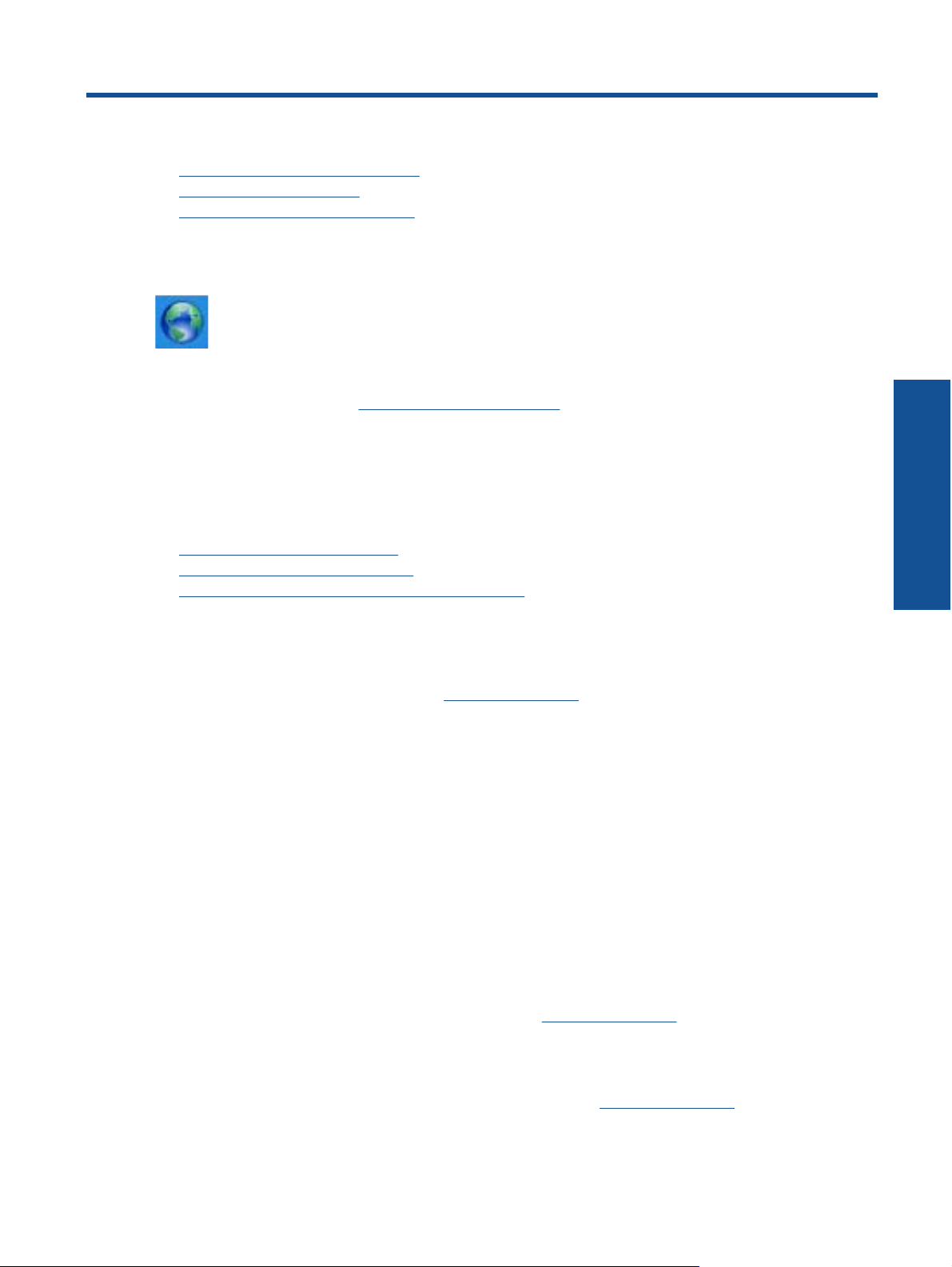
7 Assistance HP
• Pour obtenir une aide supplémentaire
Assistance téléphonique HP
•
Options de garantie supplémentaires
•
Pour obtenir une aide supplémentaire
Vous pouvez obtenir des informations et une aide supplémentaires concernant votre HP Photosmart en
indiquant un mot clé dans le champ Rechercher situé dans le coin supérieur gauche de l'afficheur d'aide. Les titres
des rubriques associées, qui concernent à la fois les rubriques disponibles localement ou en ligne, sont répertoriés.
Pour contacter l'assistance HP,
Assistance téléphonique HP
Les options d'assistance téléphonique et leur disponibilité varient selon les produits, les pays/régions et les langues.
Cette section contient les rubriques suivantes :
•
Période d'assistance téléphonique
Contact de l'assistance téléphonique
•
Dépassement de la période d'assistance téléphonique
•
cliquez ici pour accéder au site.
Assistance HP
Période d'assistance téléphonique
L'Amérique du Nord, l'Asie-Pacifique et l'Amérique Latine (y compris le Mexique) bénéficient d'un an d'assistance
téléphonique gratuite. Pour déterminer la durée de l’assistance téléphonique gratuite en Europe de l’Est, au MoyenOrient et en Afrique, veuillez consulter le site
applicables.
www.hp.com/support . Les tarifs standard de l'opérateur sont
Contact de l'assistance téléphonique
Lorsque vous appelez l'assistance HP, vous devez vous trouver devant votre ordinateur et devant l'appareil. Les
informations suivantes vous seront demandées :
• Nom du produit (HP Photosmart Premium série C310 e-All-in-One)
• Le numéro de série (figurant sur la partie arrière ou inférieure de l'appareil)
• Les messages qui s'affichent lorsque le problème survient
• Les réponses aux questions suivantes :
◦ Cette situation s'est-elle produite auparavant ?
◦ Pouvez-vous la recréer ?
◦ Avez-vous ajouté un composant matériel ou logiciel sur l'ordinateur au moment où le problème est survenu ?
◦ S'est-il produit un événement quelconque avant que le problème ne survienne (orage, déplacement du
produit, etc.) ?
Pour obtenir la liste des numéros d'assistance, visitez le site
www.hp.com/support .
Dépassement de la période d'assistance téléphonique
Une fois la période d'assistance téléphonique expirée, toute aide apportée par HP vous sera facturée. Vous pouvez
également obtenir de l'aide sur le site Web d'assistance HP en ligne :
revendeur HP ou appelez l'assistance téléphonique de votre pays/région pour en savoir plus sur les options
d'assistance disponibles.
www.hp.com/support . Contactez votre
Assistance HP 27
Page 30
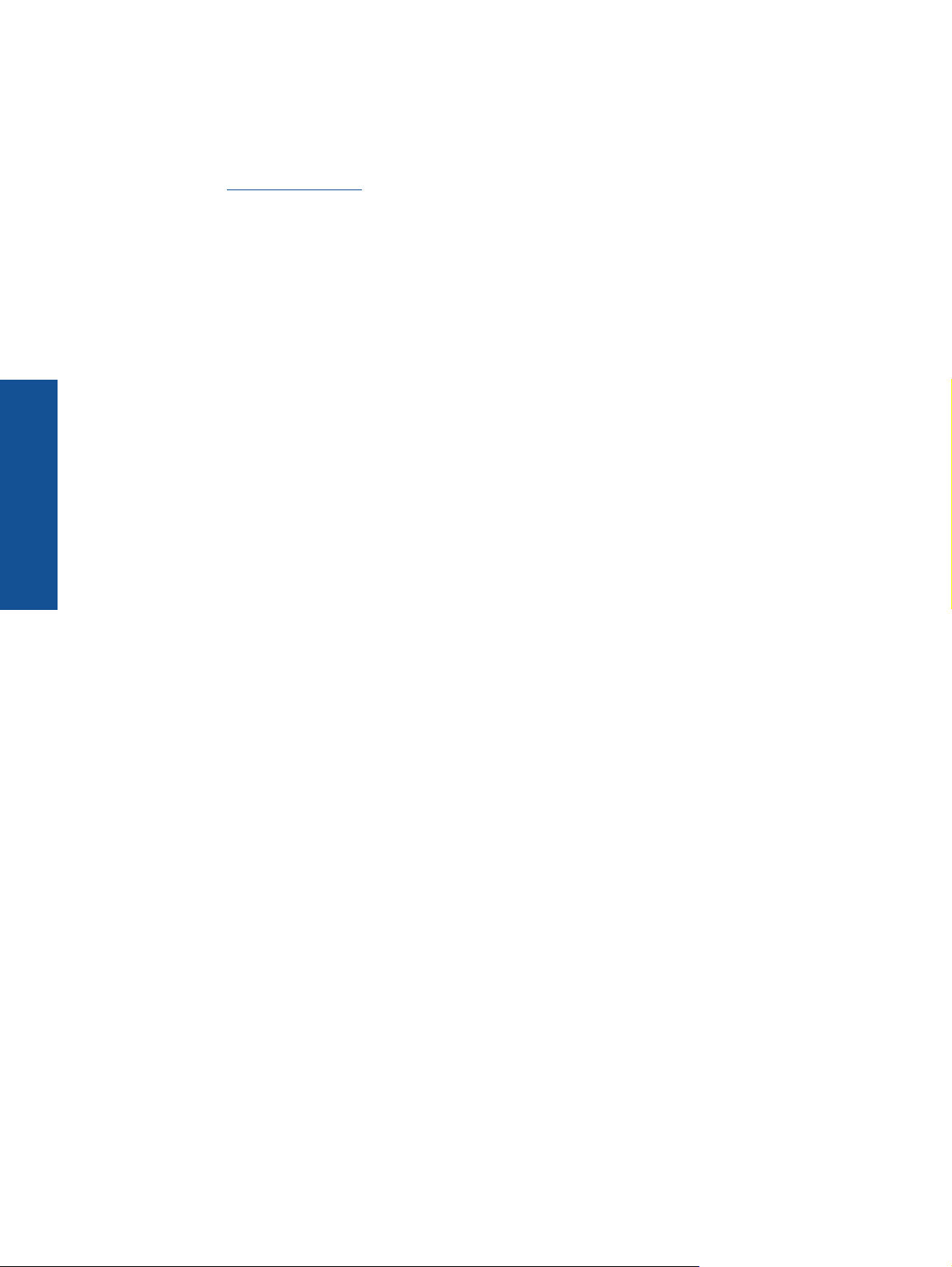
Chapitre 7
Options de garantie supplémentaires
Des plans d'extension de garantie de l'appareil HP Photosmart sont disponibles moyennant un supplément financier.
Visitez le site
aux services et à la garantie pour obtenir plus d'informations sur les plans d'assistance étendue.
Assistance HP
www.hp.com/support , sélectionnez votre pays/région et votre langue, puis explorez la section relative
28 Assistance HP
Page 31
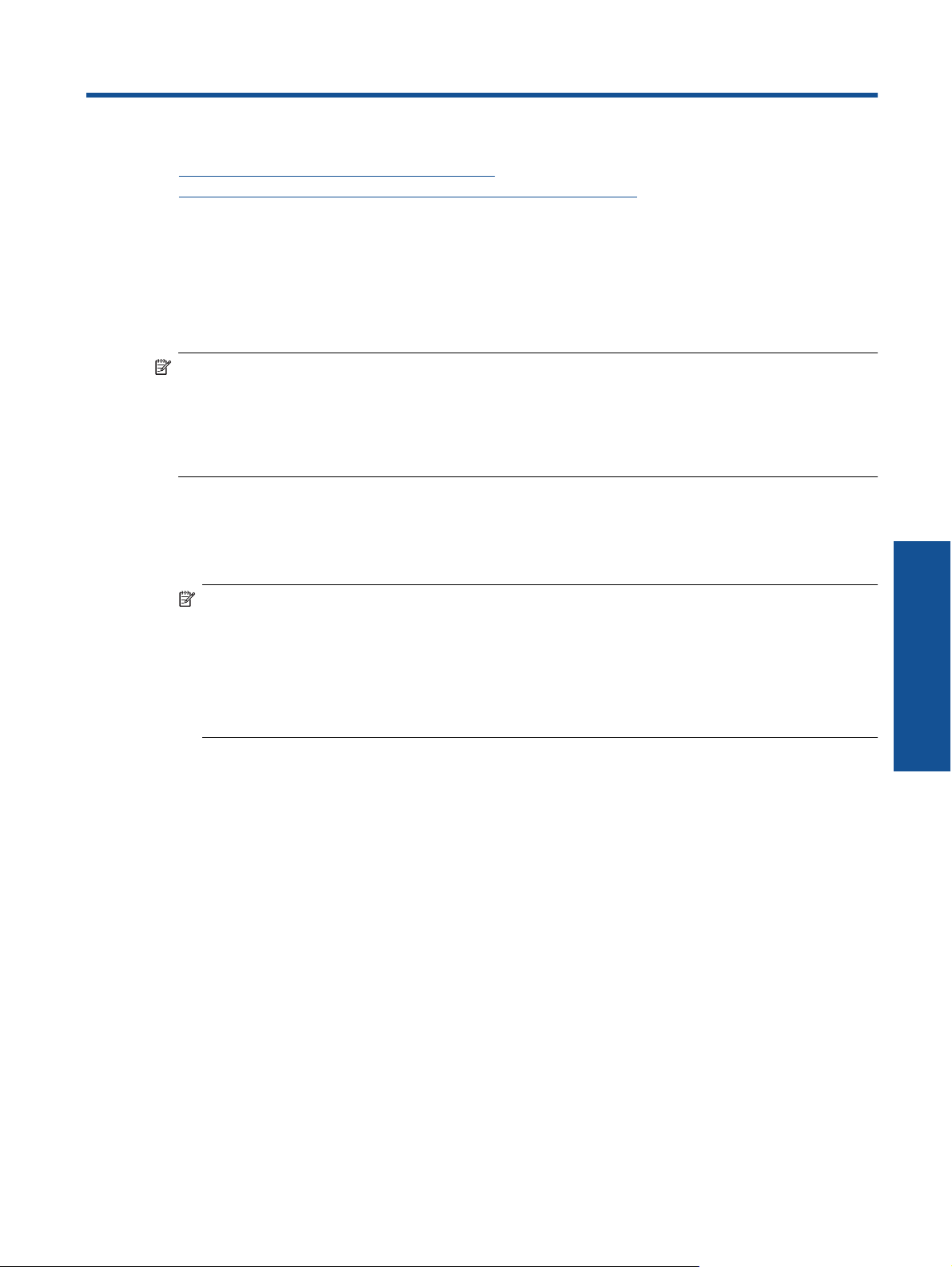
8 Connectivité
• Installation du logiciel pour une connexion réseau
Conseils pour la configuration et l'utilisation d'une imprimante en réseau
•
Installation du logiciel pour une connexion réseau
Cette section explique comment installer le logiciel de l'appareil HP Photosmart sur un ordinateur connecté à un
réseau. Avant d'installer le logiciel, assurez-vous d'avoir connecté l'appareil HP Photosmart à un réseau. Si l'appareil
HP Photosmart n'est connecté à aucun réseau, suivez les instructions à l'écran durant l'installation du logiciel pour
relier le produit au réseau.
Remarque 1 Si votre ordinateur est configuré pour se connecter à une série de lecteurs réseau, assurez-vous
qu'il est effectivement connecté à ces lecteurs avant d'installer le logiciel. Si tel n'est pas le cas, le programme
d'installation du logiciel HP Photosmart risquerait d'occuper l'une des lettres réservées à un lecteur et vous ne
pourriez plus accéder à ce lecteur réseau sur votre ordinateur.
Remarque 2 Le temps d'installation peut prendre entre 20 et 45 minutes, selon votre système d'exploitation,
la quantité d'espace disponible et la vitesse du processeur.
Pour le logiciel HP Photosmart pour Windows sur un ordinateur en réseau
1. Fermez toutes les applications en cours d'exécution sur votre ordinateur.
2. Insérez le CD d'installation livré avec le produit dans le lecteur de CD-ROM de votre ordinateur et suivez les
instructions à l'écran.
Remarque (1) Si l'appareil HP Photosmart n'est pas connecté en réseau, exécutez l'Assist. configuration
sans fil à partir du menu Réseau de l'appareil HP Photosmart. Si, durant l'installation, le logiciel ne parvient
pas à détecter le produit sur le réseau ou que l'exécution de l'Assist. configuration sans fil échoue, le
logiciel peut éventuellement vous indiquer les paramètres réseau sans fil et, le cas échéant, vous rediriger
vers l'Assist. configuration sans fil pour entrer ces informations. OU
(2) Si l'imprimante est déjà connectée au réseau, le logiciel vous proposera d'autres méthodes pour
rechercher l'imprimante sur le réseau.
3. Si une boîte de dialogue concernant les pare-feu s'affiche, suivez les instructions indiquées. Si des messages
contextuels du pare-feu apparaissent, vous devez toujours accepter ou autoriser ces messages.
4. Dans l’écran Type de connexion, sélectionnez l'option Mise en réseau, puis cliquez sur Suivant.
L'écran Recherche apparaît tandis que le programme de configuration recherche le produit sur le réseau.
5. Dans l'écran Imprimante détectée, vérifiez que la description de l'imprimante est correcte.
Si plusieurs imprimantes sont trouvées sur le réseau, la fenêtre Imprimantes détectées apparaît. Sélectionnez
le produit auquel vous voulez vous connecter.
6. Suivez les instructions pour installer le logiciel.
Une fois le logiciel installé, le produit est prêt à être utilisé.
7. Pour tester votre connexion réseau, imprimez une page d'auto-test sur le produit à partir de votre ordinateur.
Conseils pour la configuration et l'utilisation d'une imprimante en réseau
Suivez les conseils ci-après pour configurer et utiliser une imprimante en réseau :
Connectivité
Connectivité 29
Page 32

Chapitre 8
• Lors de la configuration d'une imprimante sans fil en réseau, assurez-vous que votre routeur ou point d'accès
sans fil est sous tension. Lorsque l'Assist. configuration sans fil est en cours d'exécution, l'imprimante
recherche les routeurs sans fil, puis affiche à l'écran la liste des noms de réseau détectés.
• Si votre ordinateur est relié à un réseau privé virtuel (VPN), vous devez d'abord vous déconnecter du VPN pour
pouvoir accéder à n'importe quel autre périphérique de votre réseau, y compris l'imprimante.
• Apprenez à rechercher les paramètres de sécurité du réseau.
Cliquez ici pour consulter des informations
complémentaires en ligne.
• Découvrez l'utilitaire de diagnostic du réseau et d'autres conseils de dépannage.
Cliquez ici pour consulter des
informations complémentaires en ligne.
• Découvrez comment passer d'une connexion USB à une connexion sans fil.
Cliquez ici pour consulter des
informations complémentaires en ligne.
• Découvrez comment utiliser vos programmes de pare-feu et d'antivirus durant la configuration de l'imprimante.
Cliquez ici pour consulter des informations complémentaires en ligne.
• Découvrez comment relier l'appareil HP Photosmart à un réseau sans fil résidentiel en utilisant une connexion
WPS (Wi-Fi Protected Setup).
Cliquez ici pour consulter des informations complémentaires en ligne.
• Découvrez comment relier l'appareil HP Photosmart à un réseau sans fil résidentiel en utilisant l'Assistant de
configuration sans fil.
Cliquez ici pour consulter des informations complémentaires en ligne.
Connectivité
30 Connectivité
Page 33

9 Renseignements techniques
Cette section contient les spécifications techniques et les informations légales internationales de l'appareil HP
Photosmart.
Pour obtenir des spécifications complémentaires, consultez la documentation imprimée fournie avec l'appareil HP
Photosmart.
Cette section contient les rubriques suivantes :
Avertissement
•
Informations relatives au microprocesseur de cartouches
•
Caractéristiques techniques
•
Programme de gestion des produits en fonction de l'environnement
•
Déclarations de réglementation
•
Déclarations de conformité aux réglementations sans fil
•
Avertissement
Informations relatives au microprocesseur de cartouches
Les cartouches HP utilisées avec ce produit sont dotées d'un microprocesseur de mémoire associé au
fonctionnement du produit. En outre, ce microprocesseur recueille une série d'informations restreintes relatives à
l'usage du produit, dont les suivantes : date d'installation initiale de la cartouche, date à laquelle la cartouche a été
utilisée pour la dernière fois, nombre de pages imprimées avec la cartouche, couverture de page, modes
d'impression appliqués, erreurs d'impression éventuelles et modèle du produit. Ces informations permettent à HP
de concevoir ses futurs produits en répondant aux besoins d'impression des utilisateurs.
Les données collectées par le microprocesseur de mémoire de la cartouche n'incluent aucune information
susceptible d'être utilisée pour identifier un client ou un utilisateur du produit associé à la cartouche.
HP collecte un échantillon des microprocesseurs de mémoire parmi les cartouches retournées à'HP dans le cadre
de son programme de renvoi et de recyclage (HP Planet Partners :
environment/recycle/). Les microprocesseurs de mémoire provenant de cet échantillonnage sont lus et analysés
afin d'améliorer les futurs produits HP. Les partenaires de HP qui apportent leur contribution au recyclage de cette
cartouche sont également susceptibles d'accéder à ces données.
Toute tierce partie se trouvant en possession de la cartouche est susceptible d'avoir accès aux informations
anonymes contenues dans le microprocesseur de mémoire. Si vous préférez ne pas autoriser cet accès, vous
pouvez rendre le microprocesseur inopérant. Toutefois, après avoir rendu le microprocesseur inopérant, vous ne
pourrez utiliser la cartouche dans aucun produit HP.
Si vous êtes suspicieux à l'idée de fournir ces informations anonymes, vous pouvez rendre ces dernières
inaccessibles en désactivant la capacité du microprocesseur de mémoire de collecter les informations relatives à
l'utilisation du produit.
Pour désactiver la fonction de collecte des informations d'utilisation
1. Touchez Installation.
www.hp.com/hpinfo/globalcitizenship/
Renseignements techniques
Renseignements techniques 31
Page 34

Chapitre 9
2. Touchez Préférences.
3. Touchez Info puce cartouche, puis OK.
Remarque Pour réactiver la fonction de collecte des informations d'utilisation, restaurez les paramètres
par défaut en usine.
Remarque Vous pouvez continuer à utiliser la cartouche dans le produit HP après avoir désactivé la capacité
du microprocesseur de mémoire de collecter les informations relatives à l'utilisation du produit.
Caractéristiques techniques
Les caractéristiques techniques de l'appareil HP Photosmart sont fournies dans cette section. Pour obtenir les
spécifications complètes du produit, consultez la fiche de données du produit (Product Data Sheet) à l'emplacement
suivant :
Configurations système minimales
Le fichier Lisezmoi contient les configurations logicielles et système minimales.
Pour plus d'informations sur les futures éditions du système d'exploitation et l'assistance, visitez le site Web de
support en ligne HP à l'adresse
www.hp.com/support .
www.hp.com/support .
Conditions d'exploitation
• Plage de températures de fonctionnement acceptable : Imprimante principale : 5 à 40 °C (41 à 104 °F) Écran
amovible : -10 à 40 °C (14 à 104 °F)
• Plage de températures de fonctionnement acceptable : 5 ºC à 40 ºC (41 ºF à 104 ºF)
• Humidité : De 15 à 80 % d'humidité relative sans condensation ; point de rosée maximal 28 ºC
• Plage de températures hors fonctionnement (stockage) : -20 à 60 °C (-4 à 140 °F)
• En présence de champs électromagnétiques, la sortie de l'appareil HP Photosmart peut être légèrement
déformée.
• HP recommande d'utiliser un câble USB de 3 m au maximum afin de réduire les interférences provoquées par
les champs électromagnétiques élevés qui peuvent se produire
Renseignements techniques
Résolution d'impression
Pour plus d'informations sur la résolution d'impression, reportez-vous au logiciel d'imprimante.
Caractéristiques relatives au papier
Type Grammage Bac d'alimentation
Papier ordinaire 60 à 90 g/m² (16 à 24 lb.) Jusqu'à 125 (papier de 20
Papier de format Légal 60 à 90 g/m² (16 à 24 lb.) Jusqu'à 125 (papier de 20
Cartes Jusqu'à 281 g/m² (75 lb.) Jusqu'à 60 25 Jusqu'à 20
Enveloppes 75 à 90 g/m² (20 à 24 lb.) Jusqu'à 15 15 s/o
Films transparents s/o Jusqu'à 40 25 s/o
Etiquettes s/o Jusqu'à 40 25 s/o
Papier photo 13 x 18 cm (5 x 7
pouces)
Papier photo 10 x 15 cm (4 x 6
pouces)
Jusqu'à 281 g/m² (75 lb.)
(236 g/m²)
Jusqu'à 281 g/m² (75 lb.)
(236 g/m²)
lb)
lb)
Jusqu'à 40 25 Jusqu'à 20
Jusqu'à 40 25 Jusqu'à 20
*
Bac de sortie
50 (papier de 75 g/m²) s/o
10 (papier de 75 g/m²) s/o
†
Bac photo
*
32 Renseignements techniques
Page 35

(suite)
Type Grammage Bac d'alimentation
*
Bac de sortie
†
Bac photo
*
Papier photo 216 x 279 mm
(8,5 x 11 pouces)
* Capacité maximale.
† La capacité du bac de sortie varie en fonction du type de papier et de la quantité d'encre utilisés. HP recommande de vider
régulièrement le bac de sortie. Avec la qualité d'impression BROUILLON RAPIDE, la rallonge du bac doit être tirée et le bac
d'extrémité tourné vers le haut. Si le bac n'est pas tourné vers le haut, le papier au format Lettre et Légal tombera dès la
première feuille.
*
Jusqu'à 281 g/m² (75 lb.) Jusqu'à 40 25 s/o
Remarque Pour obtenir la liste complète des formats de support pris en charge, reportez-vous au pilote
d'imprimante.
Spécifications du papier pour l'accessoire d'impression recto verso (toutes régions sauf Japon)
Type Taille Grammage
Papier Lettre : 8,5 x 11 pouces
Executive : 7,25 x 10,5 pouces
A4 : 210 x 297 mm
B5 (ISO) : 176 x 250 mm B5 (JIS) : 182 x
257 mm
papier brochure Lettre : 8,5 x 11 pouces
A4 : 210 x 297 mm
60 à 90 g/m² (16 à 24 lb.)
Jusqu'à 180 g/m² (48 lb.)
Spécifications du papier pour l'accessoire d'impression recto verso (Japon uniquement)
Type Taille Grammage
Papier Lettre : 8,5 x 11 pouces
Executive : 7,25 x 10.5 pouces
A4 : 210 x 297 mm
A5 : 148 x 210 mm
B5 (ISO) : 176 x 250 mm B5 (JIS) : 182 x
257 mm
papier brochure Lettre : 8,5 x 11 pouces
A4 : 210 x 297 mm
Cartes et photos 4 x 6 pouces
5 x 8 pouces
10 x 15 cm
A6 : 105 x 148,5 mm
Hagaki : 100 x 148 mm
60 à 90 g/m² (16 à 24 lb.)
jusqu'à 180 g/m2 (44 livres)
Jusqu'à 200 g/m² (110 lb. fiches bristol)
Défaut d'alignement
• 0,006 mm/mm sur papier ordinaire (2è face)
Remarque La disponibilité des types de support varie en fonction du pays/de la région.
Spécifications relatives à l'impression
• La vitesse d'impression varie en fonction de la complexité du document.
• Impression au format panoramique
• Méthode : impression à jet d'encre thermique contrôlé
• Langage : PCL3 GUI
Renseignements techniques
Caractéristiques techniques 33
Page 36

Chapitre 9
Spécifications relatives à la copie
• Traitement numérique de l'image
• Le nombre maximal de copies varie selon le modèle
• La vitesse de copie varie en fonction de la complexité du document et du modèle.
• Agrandissement maximal compris entre 200 et 400 % (suivant modèles)
• Réduction maximale comprise entre 25 et 50 % (suivant modèles)
Rendement des cartouches d'encre
Visitez le site
estimés.
Spécifications relatives à la numérisation
• Editeur d'images inclus
• Interface de logiciel compatible Twain
• Résolution : jusqu'à 1 200 x 2 400 ppp optique (selon modèle) ; 19 200 ppp étendu (logiciel)
Pour plus d'informations sur la résolution ppi, reportez-vous au logiciel de numérisation.
• Couleur : couleur 48 bits, échelle de gris 8 bits (256 niveaux de gris)
• Dimensions maximales pour la numérisation à partir de la vitre : 21,6 x 29,7 cm
www.hp.com/go/learnaboutsupplies pour plus d'informations sur les rendements de cartouches
Programme de gestion des produits en fonction de l'environnement
Hewlett-Packard s'engage à fournir des produits de qualité dans le strict respect de l'environnement. Cet appareil
a été conçu dans une optique de recyclage. Le nombre de matériaux utilisés est minimal, mais suffit à assurer le
bon fonctionnement et la fiabilité de l'imprimante. Les pièces ont été conçues pour que les différents matériaux qui
les composent se séparent facilement. Les fixations et autres connecteurs sont facilement identifiables et
accessibles et peuvent être retirés avec des outils usuels. Les pièces les plus importantes ont été conçues pour
être rapidement accessibles en vue de leur démontage et de leur réparation.
Pour plus d'informations, consultez le site Web HP sur la Charte de protection de l'environnement à l'adresse
suivante :
www.hp.com/hpinfo/globalcitizenship/environment/index.html
Renseignements techniques
Cette section contient les rubriques suivantes :
•
Conseils environnementaux
•
Utilisation du papier
•
Plastiques
•
Fiches techniques de sécurité du matériel (MSDS)
•
Programme de recyclage
•
Programme de reprise et de recyclage des consommables HP
•
Configuration du mode d'économie d'énergie
•
Consommation électrique
•
Disposal of waste equipment by users in private households in the European Union
•
Substances chimiques
•
Toxic and hazardous substance table
•
Battery disposal in the Netherlands
•
Battery disposal in Taiwan
•
Attention California users
•
EU battery directive
Conseils environnementaux
HP s'engage à aider ses clients à réduire leur empreinte environnementale. Les conseils environnementaux
indiqués par HP ci-dessous ont pour objectif de vous aider à évaluer et réduire l'impact de vox choix en matière
d'impression. En complément des fonctions spécifiques dont est doté ce produit, veuillez visiter le site HP Eco
Solutions pour plus d'informations sur les initiatives de HP en faveur de l'environnement.
www.hp.com/hpinfo/globalcitizenship/environment/
34 Renseignements techniques
Page 37

Fonctions écologiques de votre produit
• Impression recto verso : Utilisez l'Impression économe en papier pour imprimer en recto verso les
documents comportant plusieurs pages multiples sur le même feuillet, afin de réduire la consommation de
papier.
• Impression Web intelligente : L'interface du logiciel d'impression Web intelligente HP comprend un Livre de
clips et une fenêtre Modifier les clips vous permettant de sauvegarder, d'organiser ou d'imprimer les clips
recueillis sur le Web.
• Informations relatives aux économies d'énergie : Pour déterminer le statut de qualification de ce produit au
regard de la norme ENERGY STAR®, voir Consommation électrique, page 36.
• Matériaux recyclés : Pour plus d'informations sur le recyclage des produits HP, visitez le site :
www.hp.com/hpinfo/globalcitizenship/environment/recycle/
Utilisation du papier
Conformément aux normes DIN 19309 et EN 12281:2002, vous pouvez utiliser du papier recyclé avec ce produit.
Plastiques
Les pièces en plastique d'un poids supérieur à 25 grammes portent une mention conforme aux normes
internationales, laquelle facilite l'identification des matières plastiques à des fins de recyclage des produits en fin
de vie.
Fiches techniques de sécurité du matériel (MSDS)
Les fiches techniques de sécurité (MSDS, en anglais) sont disponibles via le site Web de HP à l'adresse suivante :
www.hp.com/go/msds
Programme de recyclage
HP met à la disposition de sa clientèle des programmes de retour et de recyclage de produits de plus en plus
nombreux dans un grand nombre de pays/régions et a établi un partenariat avec plusieurs des centres de recyclage
de matériaux électroniques les plus importants dans le monde. HP préserve les ressources en revendant certains
de ses produits les plus utilisés. Pour plus d'informations sur le recyclage des produits HP, consultez :
www.hp.com/hpinfo/globalcitizenship/environment/recycle/
Programme de reprise et de recyclage des consommables HP
HP s'engage à protéger l'environnement. Le programme de recyclage des consommables jet d'encre HP est
disponible dans nombre de pays/régions et vous permet de recycler gratuitement vos cartouches d'impression et
vos cartouches d'encre usagées. Pour plus d'informations, visitez le site Web à l'adresse suivante :
www.hp.com/hpinfo/globalcitizenship/environment/recycle/
Configuration du mode d'économie d'énergie
Lorsque vous désactivez l'appareil HP Photosmart, il entre par défaut en mode d'économie d'énergie. Cette option
permet d'optimiser la consommation d'énergie du produit, mais implique également que sa mise sous tension peut
nécessiter un temps plus long que prévu. En outre, lorsqu'il est désactivé en mode Economie d'énergie, le produit
HP Photosmart peut ne pas être en mesure d'exécuter certaines tâches de maintenance automatisées. Si des
messages s'affichent concernant une défaillance de l'horloge en temps réel ou si vous souhaitez réduire le temps
de démarrage, vous pouvez désactiver le mode Economie d'énergie.
Remarque Cette fonction est activée par défaut.
Pour activer ou désactiver le mode Economie d'énergie
1. Touchez l'icône Configuration.
Renseignements techniques
Programme de gestion des produits en fonction de l'environnement 35
Page 38

Chapitre 9
2. Touchez Préférences.
3. Utilisez la flèche vers le bas pour faire défiler les options, puis touchez Mode d'économie d'énergie.
4. Touchez Activé ou Désactivé.
Consommation électrique
Les appareils d'impression et d'imagerie Hewlett-Packard munis du logo ENERGY STAR® sont conformes à la
spécification ENERGY STAR de l'Agence américaine pour la protection de l'environnement (U.S. Environmental
Protection Agency). Le marquage suivant figure sur les produits d'imagerie conformes à la norme ENERGY STAR :
Des informations complémentaires sur les modèles de produits d'imagerie conformes à la norme ENERGY STAR
sont disponibles sur le site :
www.hp.com/go/energystar
Renseignements techniques
36 Renseignements techniques
Page 39

Disposal of waste equipment by users in private households in the European Union
Substances chimiques
HP s'attache à informer ses clients des substances chimiques utilisées dans ses produits, pour se conformer aux
obligations légales telles que la réglementation REACH (Réglementation européenne EC No 1907/2006 sur les
substances chimiques). Une note d'information chimique sur ce produit peut être consultée à l'adresse :
www.hp.com/go/reach.
Programme de gestion des produits en fonction de l'environnement 37
Renseignements techniques
Page 40

Chapitre 9
Toxic and hazardous substance table
Battery disposal in the Netherlands
Renseignements techniques
Battery disposal in Taiwan
Attention California users
The battery supplied with this product may contain perchlorate material. Special handling may apply. For more
information, go to the following Web site:
www.dtsc.ca.gov/hazardouswaste/perchlorate
38 Renseignements techniques
Page 41

EU battery directive
Déclarations de réglementation
L'appareil HP Photosmart respecte les exigences définies par les organismes de réglementation de votre pays/
région.
Cette section contient les rubriques suivantes :
Renseignements techniques
Déclarations de réglementation 39
Page 42

Chapitre 9
• Numéro d'identification réglementaire de modèle
FCC statement
•
VCCI (Class B) compliance statement for users in Japan
•
Notice to users in Japan about the power cord
•
Notice to users in Korea
•
Notice to users in Germany
•
Noise emission statement for Germany
•
HP Photosmart Premium série C310 e-All-in-One declaration of conformity
•
Numéro d'identification réglementaire de modèle
Un numéro de modèle réglementaire a été attribué à votre produit dans un souci d'identification et de respect de la
réglementation. Le numéro de modèle réglementaire de votre produit est le SDGOB-1021. Vous ne devez pas
confondre ce numéro réglementaire avec le nom commercial du produit (HP Photosmart Premium série C310 eAll-in-One, etc.) ou le numéro du produit (CD734A, etc.).
FCC statement
Renseignements techniques
VCCI (Class B) compliance statement for users in Japan
40 Renseignements techniques
Page 43

Notice to users in Japan about the power cord
Notice to users in Korea
Notice to users in Germany
Noise emission statement for Germany
Déclarations de réglementation 41
Renseignements techniques
Page 44

Chapitre 9
HP Photosmart Premium série C310 e-All-in-One declaration of conformity
Renseignements techniques
Déclarations de conformité aux réglementations sans fil
Cette section contient les informations légales suivantes relatives aux produits sans fil.
•
Exposure to radio frequency radiation
•
Notice to users in Brazil
Notice to users in Canada
•
European Union regulatory notice
•
Notice to users in Taiwan
•
42 Renseignements techniques
Page 45

Exposure to radio frequency radiation
Notice to users in Brazil
Notice to users in Canada
Déclarations de conformité aux réglementations sans fil 43
Renseignements techniques
Page 46

Chapitre 9
European Union regulatory notice
Renseignements techniques
Notice to users in Taiwan
44 Renseignements techniques
Page 47

Index
A
assistance aux clients
garantie 28
assistance téléphonique 27
au-delà de la période d'assistance 27
C
configurations système minimales 32
copie
caractéristiques techniques 34
D
déclarations de conformité
sans fil, déclarations 42
déclarations de conformité aux
réglementations
numéro d'identification réglementaire
du modèle 40
déclarations de réglementation 39
E
écran imprimante détectée, Windows
29
enveloppes
caractéristiques 32
environnement
programme de gestion des produits en
fonction de l'environnement 34
spécifications relatives à
l’environnement 32
étiquettes
caractéristiques 32
caractéristiques 32
papier au format Lettre
caractéristiques 32
papier photo
caractéristiques 32
papier photo 10 x 15 cm
caractéristiques 32
période d'assistance téléphonique
période d'assistance 27
R
recyclage
cartouches d'encre 35
renseignements techniques
configurations système minimales
32
spécifications relatives à la
numérisation 34
S
sécurité
réseau, clé WEP 29
T
transparents
caractéristiques 32
Index
G
garantie 28
I
impression
caractéristiques techniques 33
informations techniques
caractéristiques du papier 32
spécifications relatives à
l'impression 33
spécifications relatives à la copie
34
spécifications relatives à
l’environnement 32
N
numérisation
spécifications relatives à la
numérisation 34
P
papier
caractéristiques 32
papier au format Légal
45
Page 48

Index
46
